Page 1
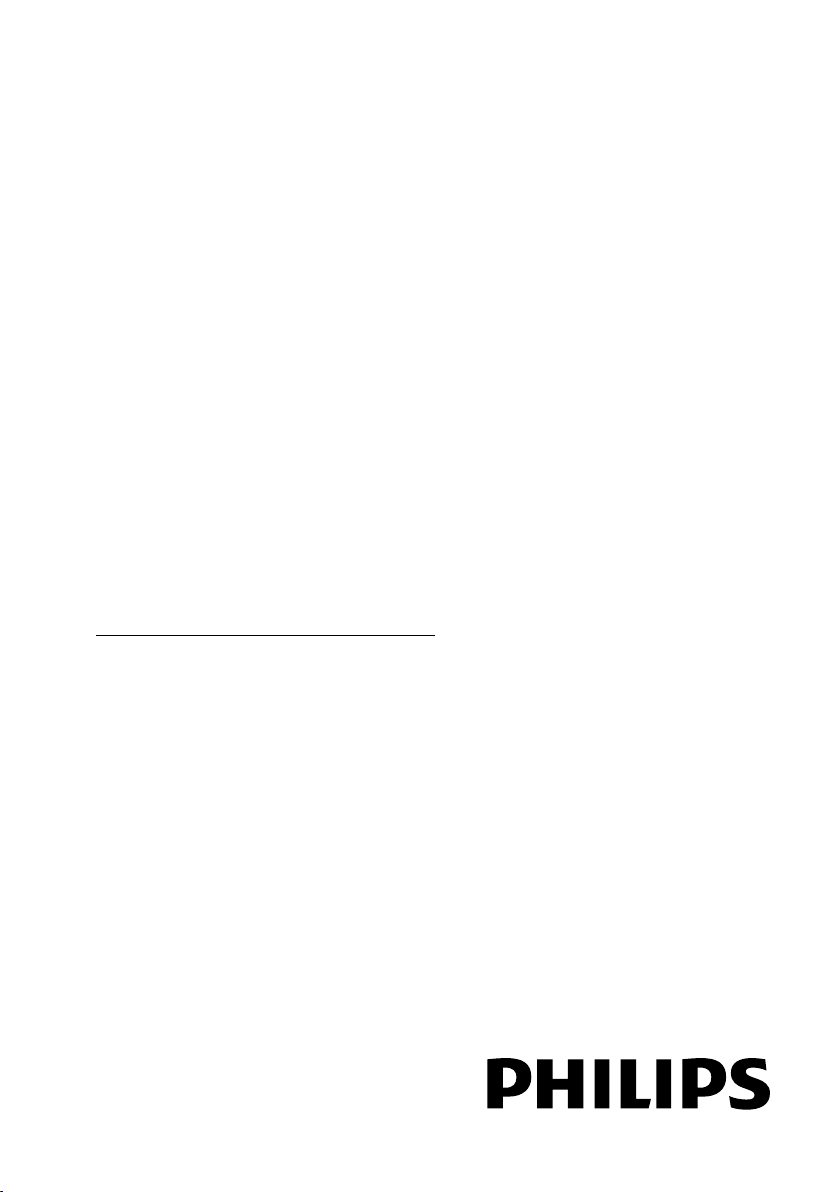
SK Návod na použitie
Register your product and get support at
www.philips.com/welcome
PFL3108H
Page 2
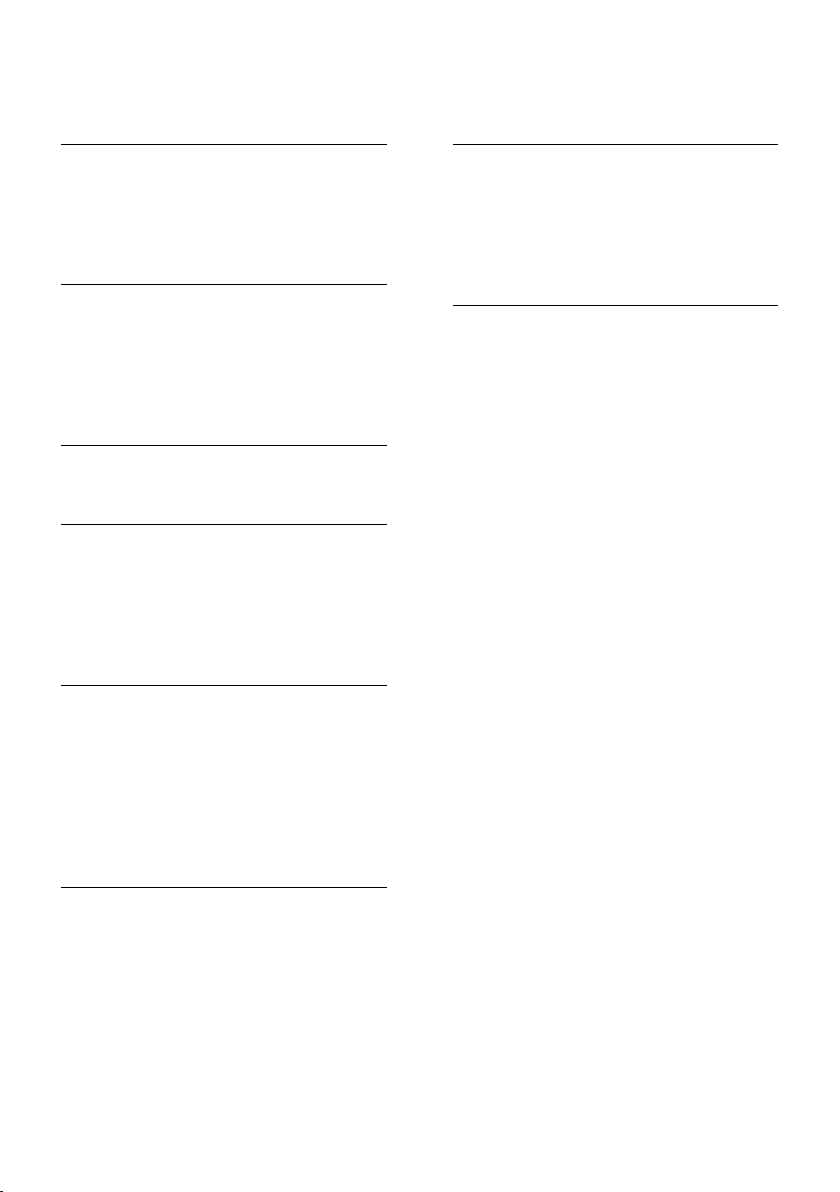
Obsah
1 Dôležité 3
Bezpečnosť 3
Starostlivosť 4
Právne informácie 5
Trvalá udržateľnosť 7
Pomoc a podpora 8
2 Používanie televízora 9
Ovládacie prvky televízora 9
Sledovanie televízie 10
Zobrazenie sprievodcu
programami 14
Prehrávanie multimediálnych
súborov 14
3 Ďalšie funkcie televízora 17
Zobrazenie teletextu 17
Nastavenie uzamknutia a časovačov 17
4 Zmena nastavení televízora 20
Obraz a zvuk 20
Kanály 21
Nastavenia jazyka 24
Ďalšie nastavenia 25
Aktualizácia softvéru 26
Obnovte všetko 27
5 Pripojenie televízora 28
Informácie o kábloch 28
Pripojenie antény 29
Pripojenie zariadení 29
Pripojenie ďalších zariadení 34
Sledovanie pripojených zariadení 35
Nastavenie zariadení EasyLink 35
Pripojte modul CAM (Conditional
Access Module) 37
6 Riešenie problémov 38
7 Technické údaje 42
Napájanie a príjem 42
Zobrazenie a zvuk 42
Rozlíšenia obrazovky 42
Multimédiá 43
Možnosti pripojenia 44
Verzia Pomocníka 44
8 Register 45
Všeobecné problémy 38
Problémy s kanálmi 39
Problémy s obrazom 39
Problémy so zvukom 40
Problémy s pripojením 40
Kontaktovanie spoločnosti Philips 41
SK 2
Page 3
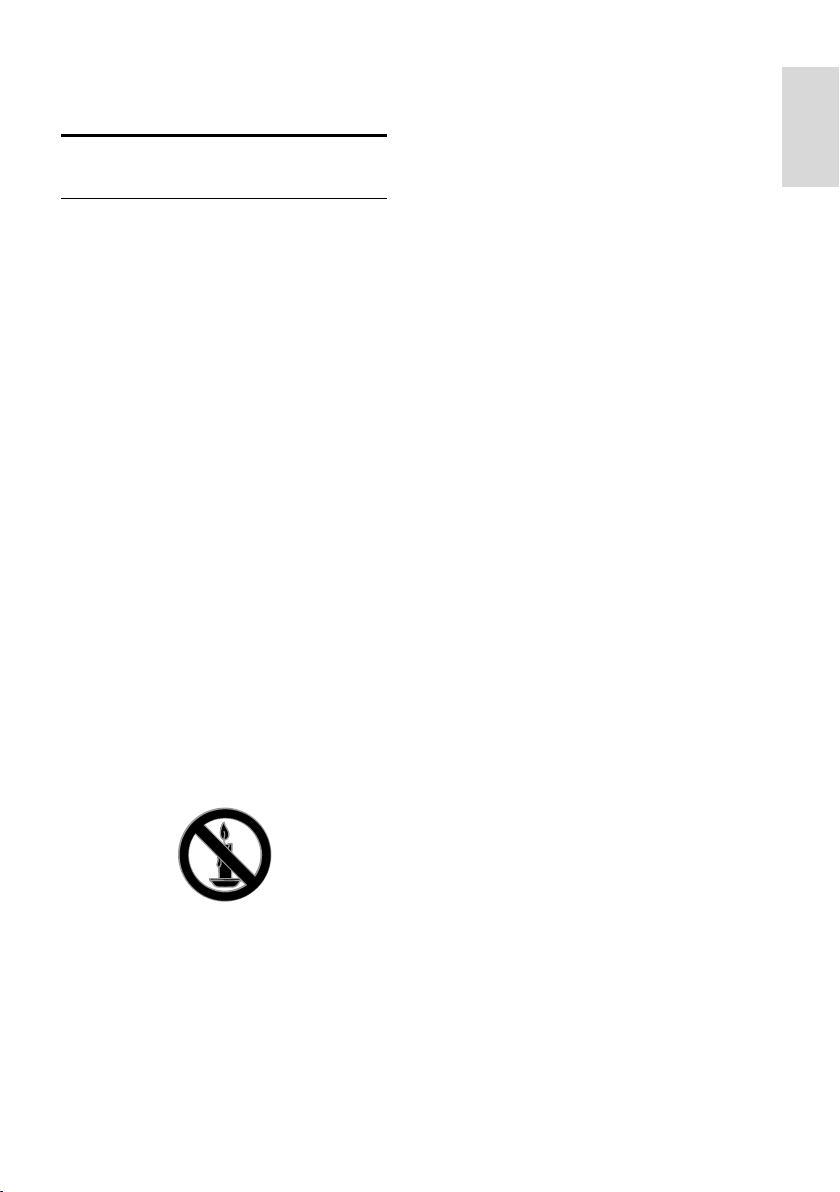
Slovensky
1 Dôležité
Bezpečnosť
Preventívne opatrenia
Skôr ako začnete používať televízor,
prečítajte si všetky pokyny. Ak sa nebudete
riadiť uvedenými pokynmi a dôjde tak
k poškodeniu zariadenia, záruka stráca
platnosť.
Riziko požiaru alebo úrazu elektrickým
prúdom.
Televízor nikdy nevystavujte pôsobeniu
dažďa ani vody. Do blízkosti televízora
nikdy neumiestňujte nádoby
s tekutinami, napríklad vázy. Ak sa na
televízor alebo do jeho vnútra vyleje
tekutina, okamžite ho odpojte od
elektrickej zásuvky. Pred ďalším
používaním požiadajte o kontrolu
televízora službu starostlivosti
o zákazníkov televízorov spoločnosti
Philips.
Televízor, diaľkové ovládanie ani batérie
neumiestňujte do blízkosti otvoreného
ohňa ani iných zdrojov tepla vrátane
priameho slnečného svetla. Televízor,
diaľkové ovládanie ani batérie nikdy
neumiestňujte do blízkosti sviečok ani
iných plameňov, aby nedošlo k šíreniu
ohňa.
Do vetracích a iných otvorov na
televízore nikdy nevkladajte predmety.
Diaľkové ovládanie ani batérie nikdy
nevystavujte pôsobeniu dažďa, vody ani
nadmerného tepla.
Zástrčky napájacieho kábla nevystavujte
pôsobeniu sily. Skontrolujte, či je
zástrčka úplne zastrčená v elektrickej
zásuvke. Uvoľnené zástrčky napájacieho
kábla môžu spôsobiť iskrenie alebo
požiar.
Pri otáčaní televízora dbajte na to, aby
sa nenapínal napájací kábel. Pri napínaní
napájacieho kábla by mohli uvoľnené
pripojenia spôsobiť iskrenie.
Ak chcete televízor odpojiť z napájania,
musíte odpojiť zástrčku televízora. Pri
odpájaní napájacieho kábla vždy ťahajte
za zástrčku, nikdy nie za kábel.
Skontrolujte, či máte po celý čas voľný
prístup k zástrčke, napájaciemu káblu a
zásuvke.
Riziko poškodenia televízora.
Televízor s hmotnosťou väčšou ako 25
kg (55 libier) musia zdvíhať a prenášať
dve osoby.
Pri montáži televízora na stojan
používajte iba dodaný stojan. Stojan
bezpečne upevnite k televízoru.
Televízor umiestnite na vodorovný
povrch, ktorý udrží hmotnosť televízora
aj stojana.
Pri montáži televízora na stenu použite
iba konzolu, ktorá udrží hmotnosť
televízora. Konzolu upevnite na stenu,
ktorá udrží hmotnosť televízora aj
konzoly. Spoločnosť TP Vision nenesie
žiadnu zodpovednosť za nesprávnu
montáž na stenu, ktorá spôsobí nehodu,
poranenie osoby alebo poškodenie
majetku.
Ak chcete televízor uskladniť,
odmontujte od neho stojan. Nikdy
neukladajte televízor zadnou stranou na
zem, pokiaľ je k nemu pripevnený
stojan.
Skôr ako televízor pripojíte k elektrickej
zásuvke, presvedčte sa, že napätie v sieti
zodpovedá hodnotám uvedeným na
zadnej strane televízora. Televízor nikdy
nepripájajte k elektrickej zásuvke, ak sa
napätie líši.
SK 3
Page 4
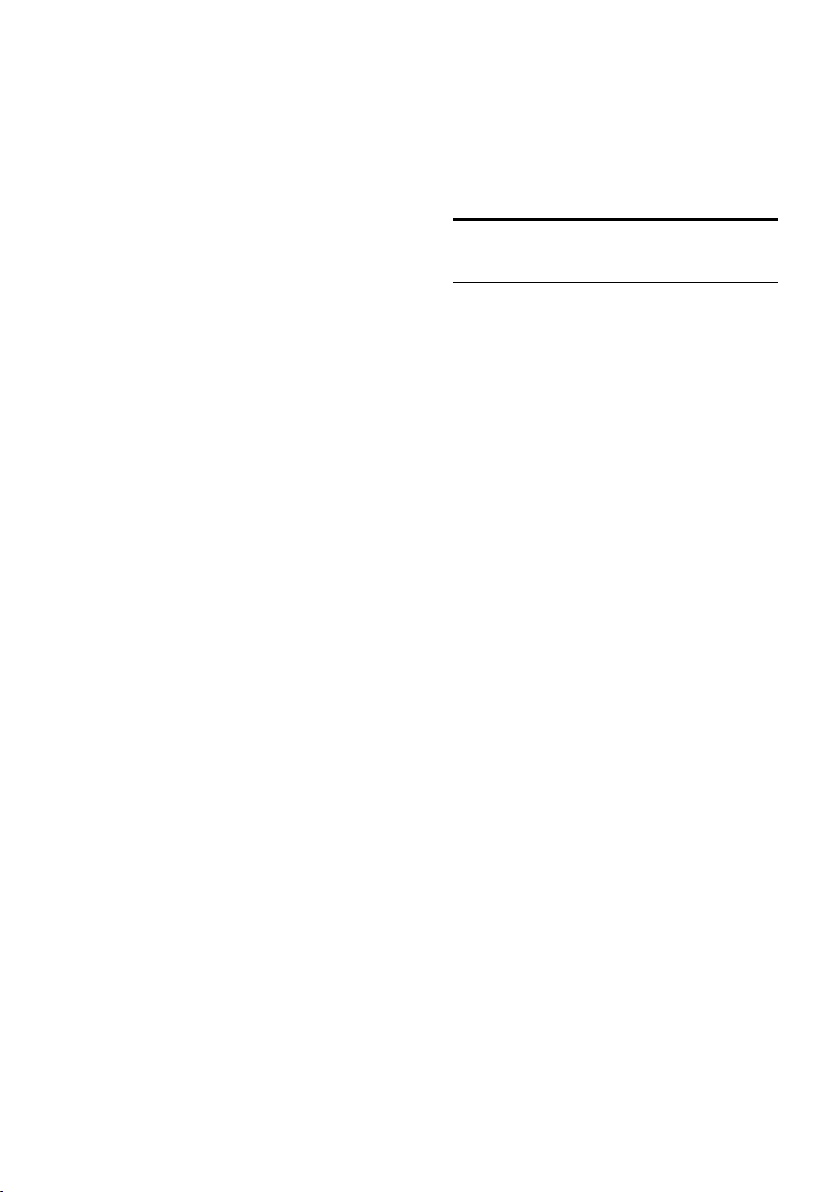
Niektoré časti tohto produktu môžu
byť vyrobené zo skla. Pri manipulácii
buďte opatrní, aby ste predišli zraneniu
alebo poškodeniu.
Riziko poranenia detí.
Dodržiavajte nasledujúce opatrenia, aby sa
televízor neprevrátil a neporanil deti:
Televízor nikdy neumiestňujte na
povrch pokrytý látkou ani iným
materiálom, ktorý možno stiahnuť.
Skontrolujte, či žiadna časť televízora
nepresahuje okraje povrchu.
Televízor nikdy neumiestňujte na
vysoký nábytok (napríklad skriňu) bez
toho, aby ste nábytok aj televízor
neupevnili k stene alebo vhodnej
podpere.
Poučte deti o nebezpečenstvách lezenia
na nábytok, na ktorom je televízor
umiestnený.
Riziko prehltnutia batérií.
Produkt alebo diaľkové ovládanie môže
obsahovať batériu v tvare mince, pri
ktorej hrozí riziko prehltnutia. Batériu
vždy uchovávajte mimo dosahu detí.
Riziko prehriatia.
Televízor nikdy neumiestňujte do
stiesnených priestorov. Z dôvodu
vetrania nechajte okolo televízora
minimálne 10 cm (4 palce) voľného
priestoru. Dbajte na to, aby vetracie
otvory televízora nikdy nezakrývali
závesy ani iné predmety.
Riziko poranenia osôb, požiaru alebo
poškodenia napájacieho kábla.
Na napájací kábel nikdy neumiestňujte
televízor ani iné predmety.
Pred búrkou odpojte televízor od
elektrickej zásuvky a antény. Počas
búrky sa nedotýkajte žiadnej časti
televízora, napájacieho kábla ani kábla
antény.
Riziko poškodenia sluchu.
Vyhýbajte sa dlhodobému používaniu
slúchadiel nastavených na vysokú
hlasitosť.
Nízka teplota
Ak sa televízor prepravuje pri teplote
nižšej ako 5 °C (41 °F), pred pripojením
k elektrickej zásuvke ho vybaľte
a počkajte, kým jeho teplota
nedosiahne teplotu v miestnosti.
Starostlivosť
Obrazovka
Riziko poškodenia televíznej obrazovky.
Nedotýkajte sa obrazovky, netlačte,
neškriabte ani neudierajte na ňu
žiadnym predmetom.
Pred čistením televízor odpojte.
Televízor a rám čistite a jemne otierajte
mäkkou navlhčenou handričkou. Na
čistenie televízora nikdy nepoužívajte
alkohol, chemické prípravky ani čistiace
prostriedky pre domácnosť.
Čo najskôr utrite kvapky vody, aby
nedošlo k deformáciám a vyblednutiu
farieb.
V maximálnej miere sa vyhýbajte
statickým obrazom. Statické obrazy sú
obrazy, ktoré ostávajú zobrazené na
obrazovke dlhší čas. Medzi statické
obrazy patria ponuky na obrazovke,
čierne pruhy, zobrazenie času a pod. Ak
musíte používať statické obrazy, znížte
kontrast a jas obrazovky, aby nedošlo k
jej poškodeniu.
SK 4
Page 5
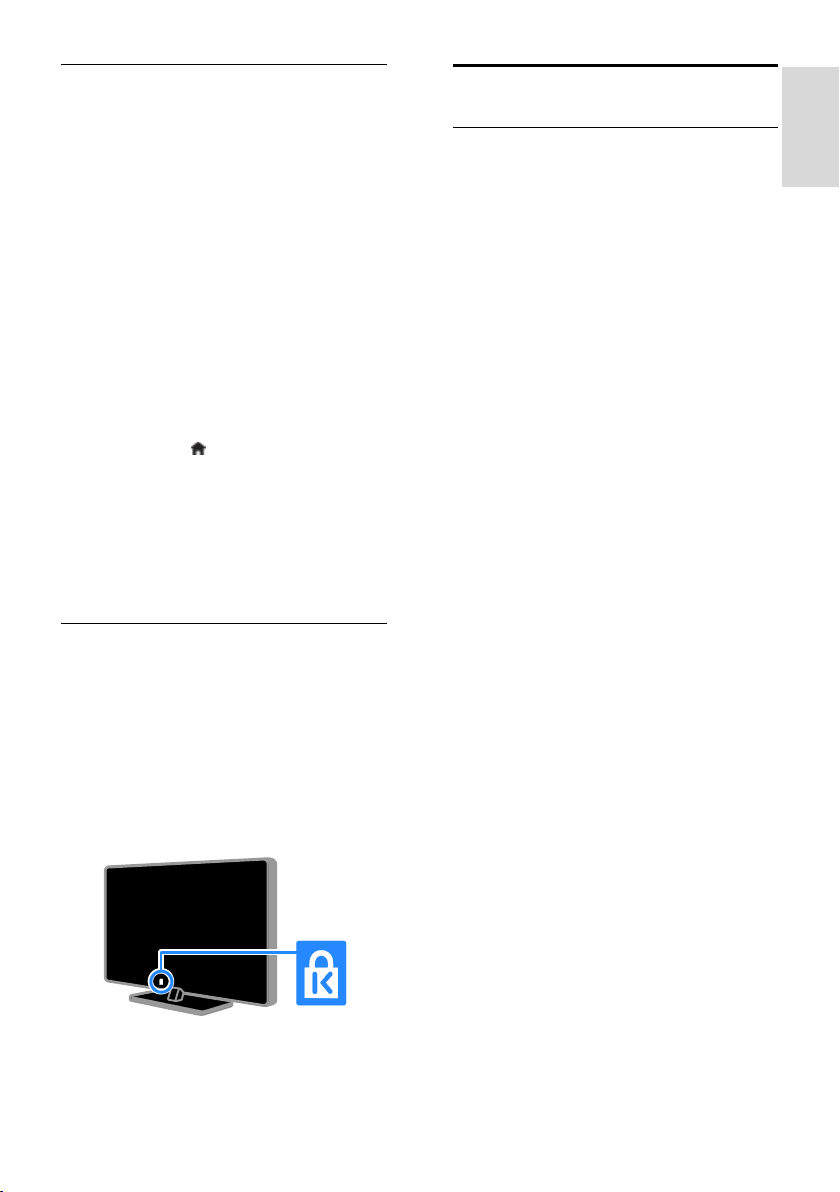
Slovensky
Umiestnenie, tipy
Televízor umiestnite na také miesto,
kde na obrazovku nebude dopadať
priame svetlo.
Ideálna vzdialenosť na sledovanie
televízora je trojnásobok uhlopriečky
obrazovky. Ak má napríklad televízor
obrazovku s uhlopriečkou 81 cm (32
palcov), ideálna vzdialenosť na
sledovanie je približne 2,5 m (92 palcov)
od čelnej plochy obrazovky.
Keď sedíte, oči by ste mali mať vo výške
stredu obrazovky.
Umiestnenie televízora
Výberom umiestnenia televízora môžete
dosiahnuť najlepšie nastavenia jeho zvuku
(montáž na stojan alebo stenu).
1. Stlačte tlačidlo .
2. Vyberte položku [Nastavenie] a stlačte
tlačidlo OK.
3. Vyberte položky [Nastavenia TV] >
[Všeobecné nastavenia].[Umiestnenie
televízora]
4. Vyberte položku [Na TV stojane] alebo
[Montáž na stenu] a stlačte tlačidlo OK.
Zamknutie televízora
Televízor je vybavený bezpečnostnou
zásuvkou Kensington, ktorá sa nachádza na
základni. Ak chcete televízor zabezpečiť proti
krádeži, kúpte si zámok Kensington (predáva
sa samostatne).
Právne informácie
Upozornenie
2013 © TP Vision Netherlands B.V. Všetky
práva vyhradené.
Tento produkt uviedla na trh spoločnosť TP
Vision Netherlands B.V. alebo niektorá z jej
pridružených spoločností, ktoré sa ďalej v
tomto dokumente označujú ako spoločnosť
TP Vision, ktorá je výrobcom tohto produktu.
Spoločnosť TP Vision je poskytovateľom
záruky na televízor, ku ktorému bola táto
príručka priložená. Philips a Philips Shield
Emblem sú registrované ochranné známky
spoločnosti Koninklijke Philips N.V.
Technické údaje podliehajú zmenám bez
predchádzajúceho upozornenia. Spoločnosť
TP Vision si vyhradzuje právo produkty
kedykoľvek zmeniť, a to bez povinnosti
rovnako upraviť už dodané produkty.
Písomná dokumentácia priložená k televízoru
a príručka uložená v pamäti televízora alebo
stiahnutá z webovej stránky spoločnosti
Philips sa považujú za primerané účelu
použitia systému. Ak sa produkt používa na
iné účely, ako je uvedené v tejto príručke,
spoločnosť TP Vision neručí za správne
fungovanie a bezpečnosť produktu.
Spoločnosť TP Vision nenesie zodpovednosť
za žiadne chyby v obsahu tohto dokumentu
ani za problémy zapríčinené jeho obsahom.
Chyby nahlásené spoločnosti TP Vision budú
čo najrýchlejšie opravené a uverejnené na
stránke podpory spoločnosti Philips.
Podmienky záruky
Podmienky záruky možno stiahnuť z
webovej stránky podpory spoločnosti
Philips. Nikdy sa sami nepokúšajte o
opravu televízora, pretože hrozí riziko
poranenia, poškodenia televízora alebo
zániku nároku na záruku.
Televízor a príslušenstvo používajte iba
spôsobom určeným výrobcom.
SK 5
Page 6
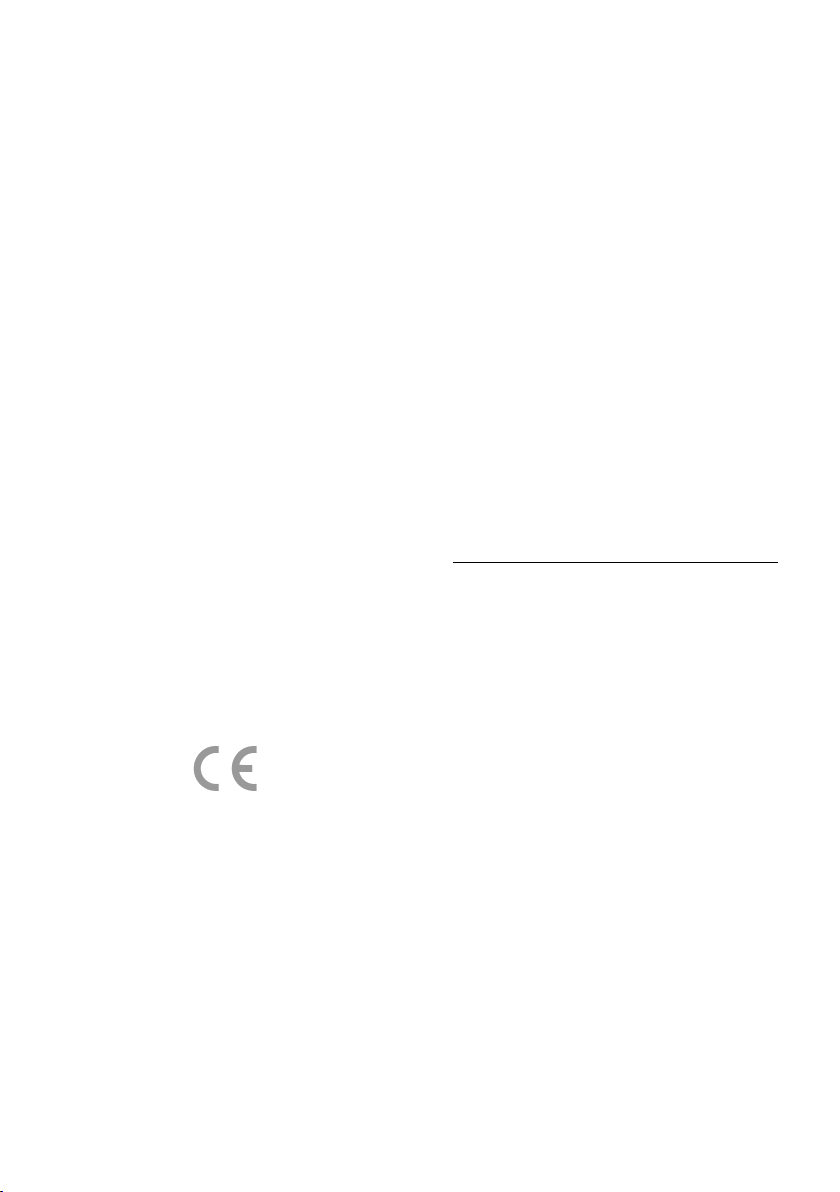
Výstražný štítok na zadnej strane
televízora označuje riziko úrazu
elektrickým prúdom. Nikdy
nedemontujte kryt televízora. Ak je
potrebný servis alebo oprava, vždy sa
obráťte na službu starostlivosti
o zákazníkov televízorov spoločnosti
Philips.
Záruka stráca platnosť v prípade
vykonania akýchkoľvek činností výslovne
zakázaných v tomto návode,
akýchkoľvek úprav a postupov montáže,
ktoré sa v tomto návode neodporúčajú
alebo nie sú povolené.
Charakteristické vlastnosti obrazových
bodov
Tento produkt LCD/LED má vysoký počet
farebných obrazových bodov. Aj napriek
tomu, že obsahuje minimálne 99,999 %
efektívnych obrazových bodov, na obrazovke
sa môžu nepretržite zobrazovať čierne body
alebo jasné svetelné body (červené, zelené
alebo modré). Ide o štrukturálnu vlastnosť
displeja (v rámci bežných priemyselných
noriem), ktorá neznamená poruchu.
Produkt spĺňa požiadavky EÚ (označenie
CE)
Tento produkt spĺňa základné požiadavky a
iné príslušné ustanovenia smernice
2006/95/EC (nízke napätie), 2004/108/EC
(EMC) a 2011/65/EU (ROHS).
Súlad s normami týkajúcimi sa
elektromagnetických polí
Spoločnosť TP Vision vyrába a predáva
mnoho produktov určených zákazníkom,
ktoré ako všetky elektronické zariadenia
majú vo všeobecnosti schopnosť vysielať a
prijímať elektromagnetické signály.
Jedným z hlavných obchodných princípov
spoločnosti TP Vision je prijímať všetky
potrebné opatrenia na ochranu zdravia a
bezpečnosti pri používaní našich produktov s
cieľom dodržať všetky príslušné zákonné
požiadavky a v dostatočnej miere ich
zosúladiť s normami týkajúcimi sa
elektromagnetických polí (EMF), ktoré platili
v čase výroby produktov.
Spoločnosť TP Vision je odhodlaná vyvíjať,
vyrábať a predávať produkty, ktoré nemajú
žiadne nepriaznivé účinky na zdravie.
Spoločnosť TP Vision potvrdzuje, že ak sa s
jej produktmi bude správne narábať podľa
ich určeného účelu, sú bezpečné na
používanie, a to v súlade s vedeckými
poznatkami, ktoré sú v súčasnosti dostupné.
Spoločnosti Philips a TP Vision sa aktívne
podieľajú na vývoji medzinárodných noriem
EMF a bezpečnostných noriem, čo im
umožňuje predvídať ich ďalší vývoj a
dopredu ich integrovať do svojich
produktov.
Softvér s otvoreným zdrojovým kódom
Spoločnosť TP Vision Netherlands B.V.
týmto ponúka na požiadanie možnosť získať
kópiu príslušného zdrojového kódu pre
balíky softvéru s otvoreným zdrojovým
kódom použité v tomto produkte, ktoré sú
chránené autorskými právami a pre ktoré
takýto spôsob sprístupnenia vyžadujú
príslušné licencie. Táto ponuka platí po dobu
troch rokov od zakúpenia výrobku pre
kohokoľvek, kto dostal tieto informácie. Ak
chcete získať zdrojový kód, napíšte v
angličtine na adresu:
Intellectual Property Department, TP Vision
Netherlands B.V., P.O. Box 80077, 5600 KA
Eindhoven, The Netherlands.
SK 6
Page 7
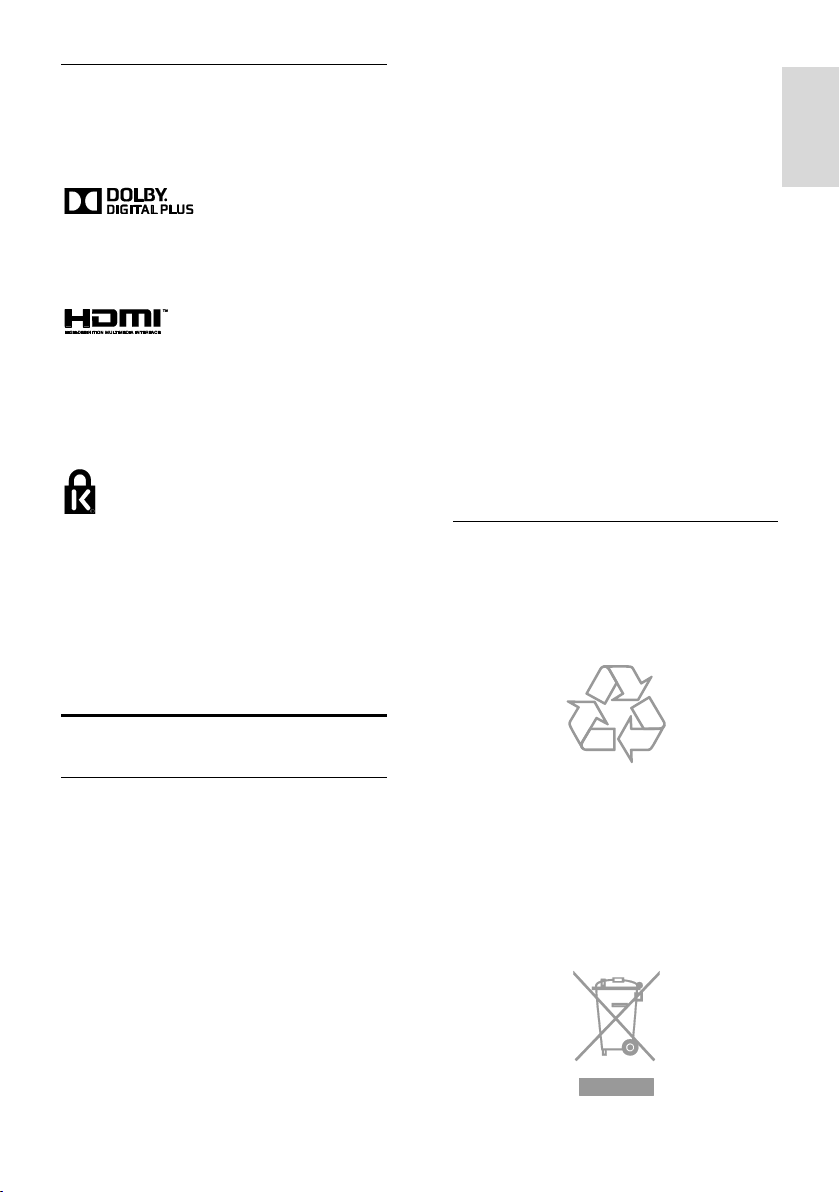
Slovensky
Ochranné známky a autorské práva
Windows Media je registrovaná ochranná
známka alebo ochranná známka spoločnosti
Microsoft Corporation v USA alebo iných
krajinách.
Vyrobené v rámci licencie od spoločnosti
Dolby Laboratories. Dolby a symbol
dvojitého D sú ochranné známky spoločnosti
Dolby Laboratories.
Pojmy HDMI a HDMI High-Definition
Multimedia Interface a logo HDMI sú
ochrannými známkami alebo registrovanými
ochrannými známkami spoločnosti HDMI
Licensing LLC v Spojených štátoch a iných
krajinách.
Kensington a Micro Saver sú ochranné
známky spoločnosti ACCO World
Corporation registrované v USA, pričom v
iných krajinách sveta sú registrácie vydané
alebo čakajú na vydanie.
Všetky ostatné registrované a neregistrované
ochranné známky sú majetkom ich
príslušných vlastníkov.
Vypnutie obrazovky: ak chcete počúvať
iba zvuk televízora, môžete vypnúť
obrazovku. Ostatné funkcie budú
pracovať normálne. Počas sledovania
televízora stlačte Zelené tlačidlo a
vyberte možnosť [Obrazovka vypnutá].
Automatické vypnutie: ak chcete šetriť
energiu, nastavte, aby sa televízor
automaticky vypol po uplynutí určitého
času nečinnosti. Počas sledovania
televízora stlačte Zelené tlačidlo a
vyberte možnosť [Automatické
vypnutie]. Potom vyberte časový
interval, po ktorom sa televízor vypne.
Vypnutie nečinných zariadení: vypnite
pripojené kompatibilné zariadenia
EasyLink HDMI-CEC (Consumer
Electronic Control), ktoré sú nečinné.
Počas sledovania televízora stlačte
Zelené tlačidlo a vyberte možnosť
[Neaktívne zariadenia sú vypnuté].
Recyklácia
Pri navrhovaní a výrobe produktu sa použili
vysokokvalitné materiály a súčasti, ktoré
možno recyklovať a znova využiť.
Trvalá udržateľnosť
Energetická účinnosť
Televízor je vybavený energeticky účinnými
funkciami. Ak chcete k týmto funkciám získať
prístup, stlačte Zelené tlačidlo na diaľkovom
ovládaní.
Energeticky úsporné nastavenia
obrazu: môžete použiť kombináciu
energeticky úsporných nastavení obrazu.
Počas sledovania televízora stlačte
Zelené tlačidlo a vyberte možnosť
[Ú spora energie]. Potom vyberte
nastavenie obrazu [Ú spora energie].
Keď sa na produkte nachádza symbol
prečiarknutého koša s kolieskami, znamená
to, že sa na tento produkt vzťahuje Európska
smernica 2002/96/ES. Informujte sa
o miestnom systéme separovaného zberu
elektrických a elektronických zariadení.
SK 7
Page 8
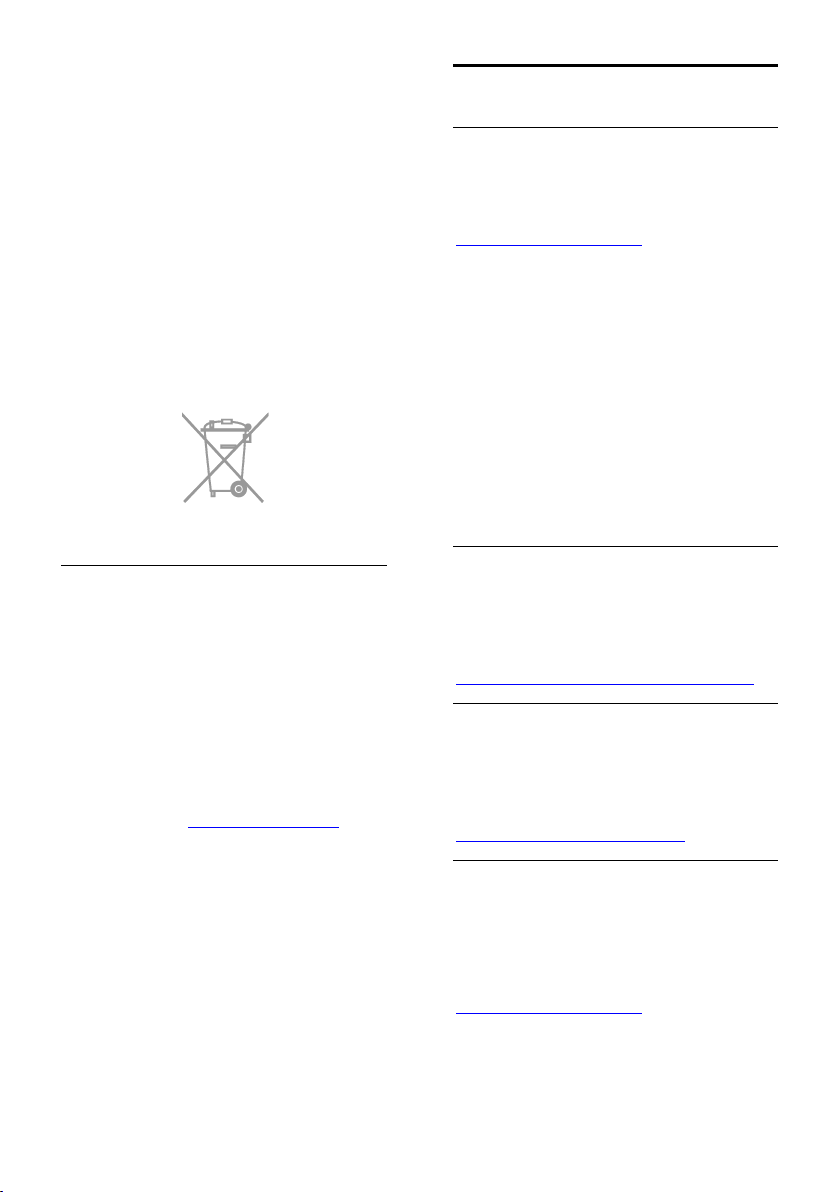
Dodržiavajte miestne predpisy
a nevyhadzujte použité zariadenia do
bežného domového odpadu. Správnou
likvidáciou použitého zariadenia pomôžete
znížiť možné negatívne následky na životné
prostredie a ľudské zdravie.
Produkt obsahuje batérie, ktoré na základe
Európskej smernice 2006/66/ES nemožno
likvidovať spolu s bežným domovým
odpadom. Informujte sa o miestnych
predpisoch týkajúcich sa separovaného zberu
batérií, pretože správnou likvidáciou
pomôžete znížiť negatívne následky na
životné prostredie a ľudské zdravie.
energetický štítok
Európsky energetický štítok informuje o
triede energetickej účinnosti produktu. Čím
je trieda energetickej účinnosti produktu
zelenšia, tým je spotreba energie nižšia.
Na štítku nájdete triedu energetickej
účinnosti, priemernú spotrebu energie
používaného produktu a priemernú spotrebu
energie za jeden rok. Informácie o spotrebe
energie príslušného produktu značky Philips
nájdete aj na webovej lokalite pre vašu
krajinu na adrese www.philips.com/TV.
Pomoc a podpora
Návšteva webovej lokality spoločnosti Philips
Viac informácií nájdete na webovej lokalite
spoločnosti Philips
www.philips.com/support.
Na webovej lokalite spoločnosti Philips
môžete tiež:
nájsť odpovede na najčastejšie otázky,
prevziať verziu tohto návodu na
použitie vo formáte PDF, ktorú si
môžete vytlačiť,
odoslať nám e-mailom konkrétnu
otázku,
komunikovať online s pracovníkmi
služby starostlivosti o zákazníkov
televízorov spoločnosti Philips (táto
možnosť je dostupná len v niektorých
krajinách).
Použitie sprievodcu možnosťami pripojenia od spoločnosti Philips
Jednoduchý sprievodca možnosťami
pripojenia vám pomôže pripojiť televízor k
iným zariadeniam. Navštívte lokalitu
http://www.connectivityguide.philips.com.
Prehľadávanie fóra zameraného na televízory
Vašu otázku už mohol zodpovedať niekto z
komunity používateľov televízorov Philips.
Navštívte lokalitu
www.supportforum.philips.com.
SK 8
Kontaktovanie spoločnosti Philips
Ak potrebujete podporu, môžete sa obrátiť
na službu starostlivosti o zákazníkov
televízorov spoločnosti Philips vo svojej
krajine. Číslo nájdete v brožúre dodanej s
týmto produktom alebo online na lokalite
www.philips.com/support.
Skôr než sa obrátite na spoločnosť Philips,
poznačte si model a sériové číslo televízora.
Tieto informácie nájdete na zadnej strane
televízora alebo na jeho obale.
Page 9
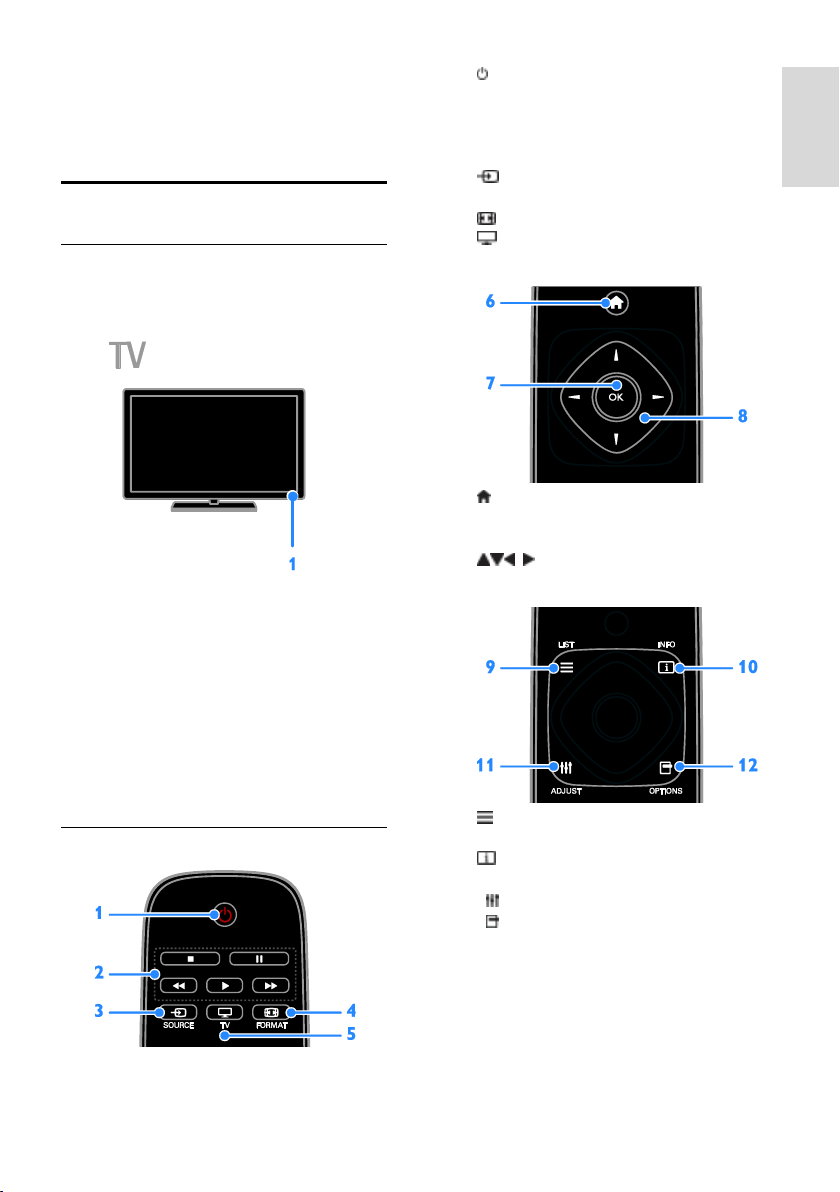
Slovensky
2 Používanie
televízora
Ovládacie prvky televízora
Snímače a indikátory
1. Indikátor LED pohotovostného režimu
a snímač diaľkového ovládača.
Indikátor LED pohotovostného režimu
upozorňuje, že televízor je v pohotovostnom
režime. Namierte diaľkové ovládanie na
snímač. Dbajte na to, aby sa medzi diaľkovým
ovládaním a televízorom nenachádzali
prekážky.
Diaľkové ovládanie
1. (Pohotovostný režim): zapnutie
televízora alebo prepnutie do
pohotovostného režimu.
2. Tlačidlá prehrávania: ovládanie
prehrávania mediálnych súborov.
3. SOURCE: prístup k pripojenému
zariadeniu.
4. FORMAT: zmena formátu obrazu.
5. TV: prepnutie zdroja na sledovanie
televízneho vysielania.
6. (Ponuka Doma): prístup k ponuke
Domov.
7.OK: potvrdenie položky alebo výberu.
8. (Navigačné tlačidlá): pohyb v
ponukách alebo uskutočnenie výberu.
9. LIST: prístup k zoznamu televíznych
kanálov.
10. INFO: zobrazenie informácií o
aktuálnej aktivite.
11. ADJUST: úprava nastavení televízora.
12. OPTIONS: prístup k aktuálne
dostupným možnostiam.
SK 9
Page 10
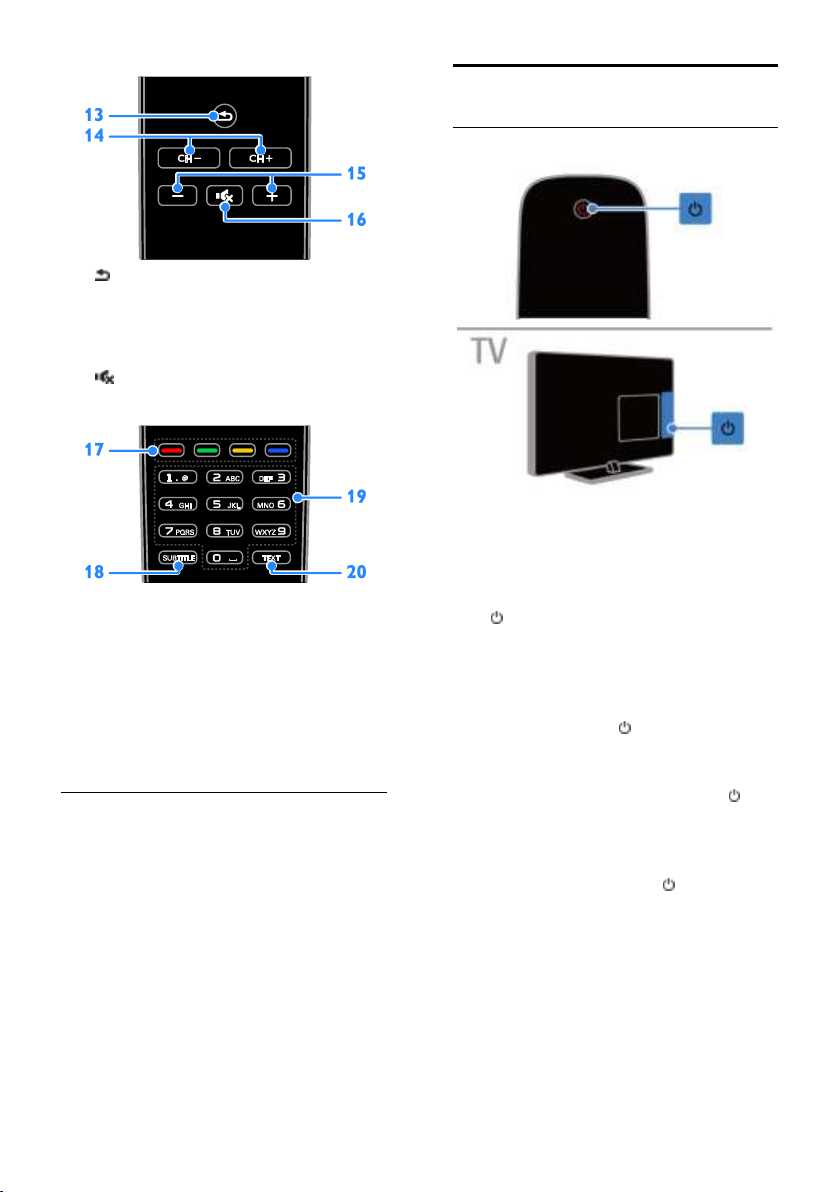
13. (Späť): návrat na predchádzajúcu
stránku ponuky alebo ukončenie funkcie
televízora.
14. CH - / CH +: prepínanie kanálov.
15. +/-(Hlasitosť): nastavenie hlasitosti.
16. (Vypnutie zvuku): stlmenie alebo
obnovenie zvuku.
17. Farebné tlačidlá: výber úloh alebo
možností.
Funkcia tlačidiel sa mení v závislosti od
služieb ponúkaných poskytovateľom služieb.
18. SUBTITLE: zapnutie alebo vypnutie
titulkov.
19.0-9 (Číselné tlačidlá): výber televíznych
kanálov alebo zadanie textu.
20.TEXT: zapnutie alebo vypnutie teletextu.
Ovládacie prvky funkcie EasyLink
Ak televízor pripojíte k zariadeniam
podporujúcim protokol HDMI-CEC
(Consumer Electronic Control), napríklad k
prehrávaču diskov Blu-ray alebo domácemu
kinu, môžete ich ovládať súčasne s
televízorom pomocou jedného diaľkového
ovládania. Po pripojení stačí zapnúť funkciu
EasyLink.
Sledovanie televízie
Zapnutie alebo vypnutie televízora
Zapnutie televízora
Pripojte televízor k sieťovej zásuvke a
zapnite hlavný spínač.
Ak svieti indikátor LED
pohotovostného režimu, stlačte tlačidlo
na diaľkovom ovládaní.
Poznámka: Televízor zareaguje s krátkym
oneskorením.
Tip: Ak nemôžete nájsť diaľkové ovládanie a
chcete zapnúť televízor z pohotovostného
režimu, stlačte tlačidlo na televízore.
Prepnutie televízora do pohotovostného
režimu
Na diaľkovom ovládači stlačte tlačidlo .
Indikátor LED pohotovostného režimu na
televízore zasvieti na červeno.
Vypnutie televízora
Na televízore stlačte tlačidlo .
Indikátor LED pohotovostného režimu sa
vypne.
Poznámka: Televízor spotrebúva veľmi malé
množstvo energie, aj keď je v
pohotovostnom režime alebo vypnutý. Ak
televízor nebudete dlhšie používať, odpojte
ho od sieťového napájania.
SK 10
Page 11
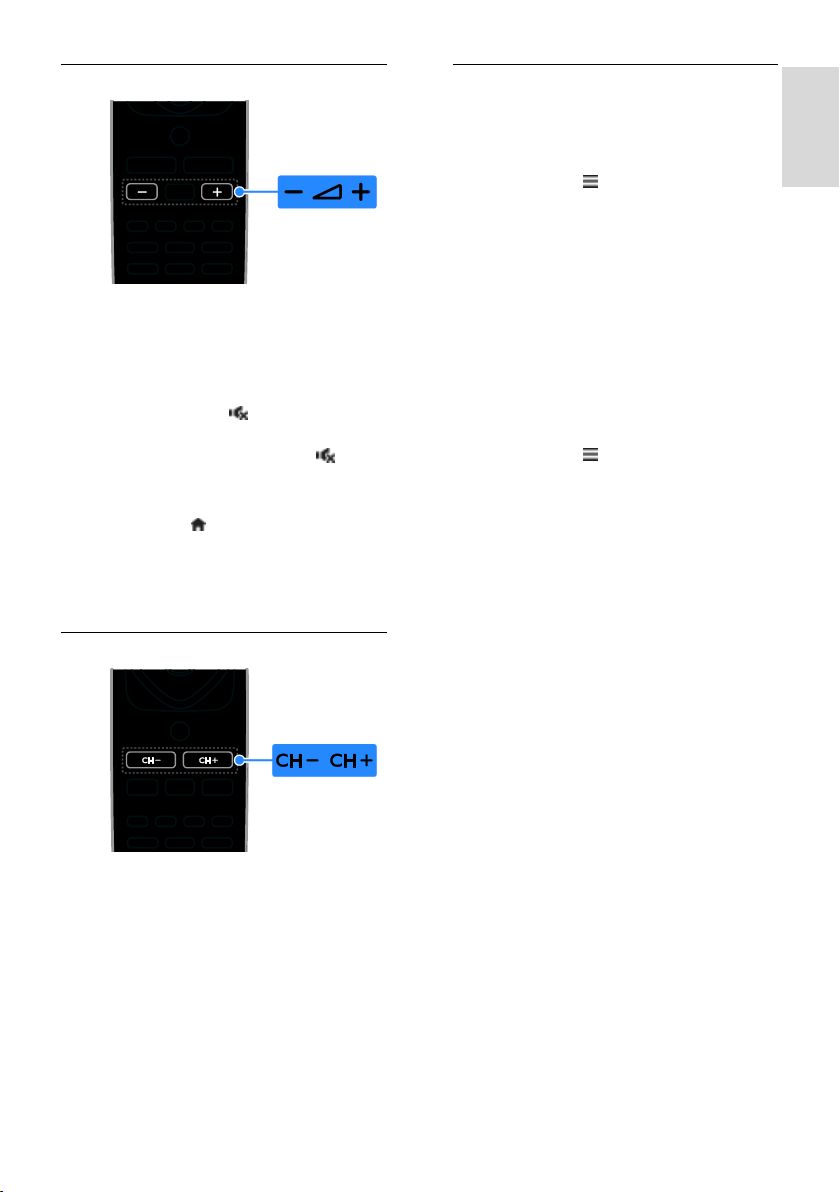
Slovensky
Nastavenie hlasitosti televízora
Zvýšenie alebo zníženie hlasitosti televízora
Na diaľkovom ovládači stlačte tlačidlo
+/-.
Vypnutie alebo obnovenie hlasitosti
televízora
Stlačením tlačidla na diaľkovom
ovládaní stlmíte hlasitosť.
Opätovným stlačením tlačidla
obnovíte hlasitosť.
Nastavenie hlasitosti slúchadiel
1. Stlačte tlačidlo .
2. Vyberte možnosť [Nastavenie] >
[Nastavenia TV] > [Zvuk] > [Hlas. v slúch.],
potom stlačte OK.
3. Vyberte úroveň.
Prepínanie televíznych kanálov
Na diaľkovom ovládači stlačte tlačidlo
CH +/-.
Na zadanie čísla kanálu použite Číselné
tlačidlá.
Spravovanie obľúbených kanálov
Zobraziť môžete všetky kanály, alebo len
zoznam obľúbených kanálov.
Vytvorenie zoznamu obľúbených kanálov
1. Stlačte tlačidlo LIST.
Zobrazí sa zoznam kanálov.
2. Vyberte kanál, ktorý chcete označiť ako
obľúbený, a stlačte tlačidlo OPTIONS.
3. Vyberte položku [Pridať/odobrať
obľúbené položky] a stlačte tlačidlo OK.
Vybraný kanál je označený hviezdičkou.
Ak chcete kanál odstrániť zo zoznamu
obľúbených kanálov, vyberte možnosť
[Pridať/odobrať obľúbené položky] a
stlačte tlačidlo OK.
Zobrazenie zoznamu obľúbených kanálov
1. Stlačte tlačidlo LIST a potom tlačidlo
OPTIONS.
2. Výberom možnosti [Zoznam] >
[Obľúbené] zobrazíte kanály v zozname
obľúbených kanálov.
3. Stlačením tlačidla OK potvrďte výber.
Nové usporiadanie zoznamu obľúbených
kanálov
1. Keď sa zobrazuje zoznam obľúbených
kanálov, stlačte tlačidlo OPTIONS.
2. Vyberte možnosť [Preskupiť] a potom
stlačte tlačidlo OK.
3. Vyberte kanál, ktorého poradie chcete
zmeniť, a stlačte tlačidlo OK.
4. Stláčaním navigačných tlačidiel presuňte
zvýraznený kanál na iné miesto a potom
stlačte tlačidlo OK.
5. Po dokončení stlačte tlačidlo OPTIONS.
6. Vyberte možnosť [Ukončiť
preskupovanie] a potom stlačte tlačidlo OK.
SK 11
Page 12
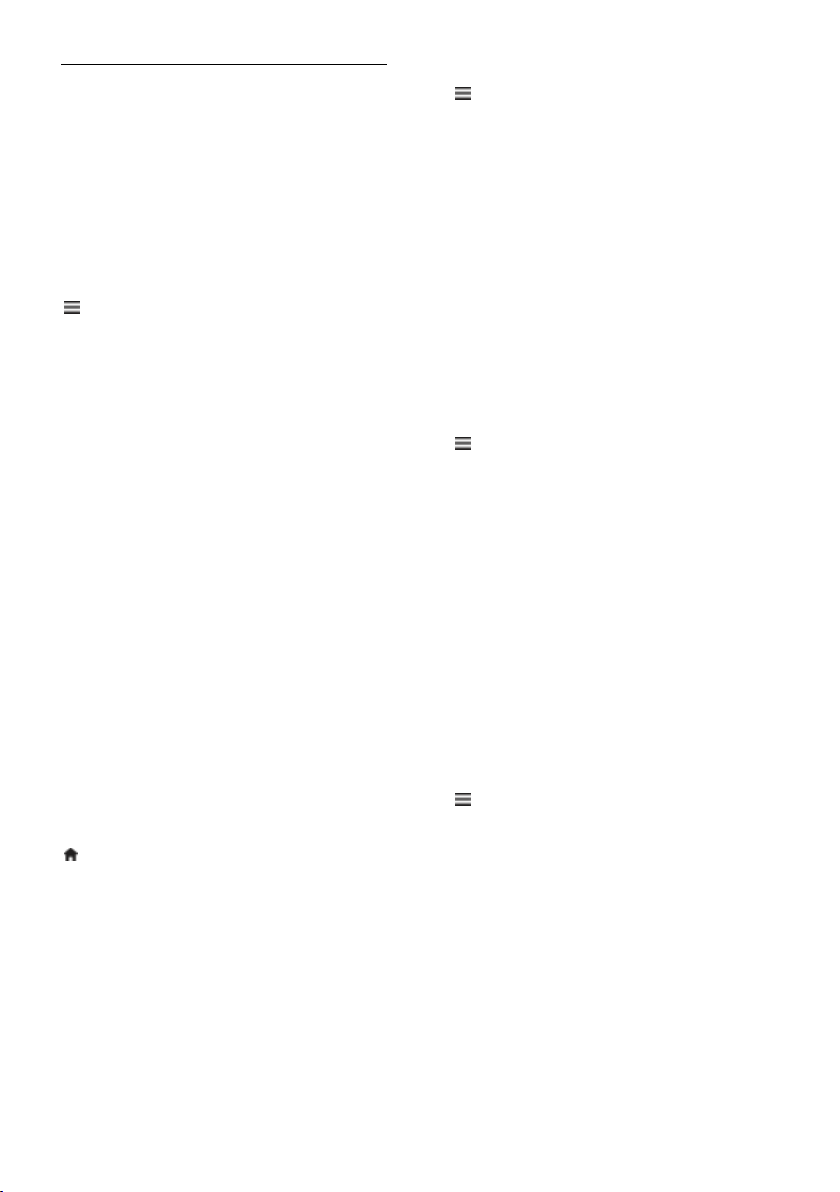
Správa zoznamu kanálov
Po nainštalovaní kanálov môžete:
filtrovať kanály,
prepínať medzi anténnymi a káblovými
kanálmi,
premenovať kanály,
zamknúť kanály,
počúvať digitálne rádio.
Filtrovanie kanálov
1. Počas sledovania televízie stlačte tlačidlo
LIST.
2. Stlačte tlačidlo OPTIONS a vyberte
položku [Filter].
3. Vyberte príslušnú možnosť a stlačte
tlačidlo OK:
[Digit. + anal.]: Zobrazenie všetkých
kanálov v zozname kanálov.
[Digitálne TV kanály]: Zobrazenie len
digitálnych kanálov.
[Analógové kanály]: Zobrazenie len
analógových kanálov.
[Voľne dostupné + kódované]:
Zobrazenie všetkých kanálov v
zozname kanálov.
[Bezplatné kanály]: Zobrazenie len
bezplatných kanálov.
[Kódované kanály]: Zobrazenie len
zakódovaných kanálov.
Poznámka: Možnosti filtrácie sa môžu líšiť
podľa vysielacej spoločnosti.
Prepínanie medzi anténnymi a káblovými
kanálmi
Pri sledovaní televízie môžete prepínať
medzi anténnymi a káblovými kanálmi.
1. Počas sledovania televízie stlačte tlačidlo
.
2. Vyberte položky [Nastavenie] >
[Nastavenia kanála] > [Inštalácia kanálov] >
[Pripojenie antény].
3. Vyberte možnosť [Anténa (DVB-T)], ak
chcete sledovať anténne kanály, alebo
[Kábel (DVB-C)], ak chcete sledovať
káblové kanály. Potom stlačte OK.
Premenovanie kanálov
Po výbere kanálu sa zobrazí jeho názov.
Tento názov kanálu je možné zmeniť.
1. Počas sledovania televízie stlačte tlačidlo
LIST.
Zobrazí sa zoznam kanálov.
2. Vyberte kanál, ktorý chcete premenovať, a
stlačte tlačidlo OPTIONS.
3. Vyberte položku [Premen.] a stlačte
tlačidlo OK.
Zobrazí sa klávesnica na obrazovke.
4. Na výber jednotlivých znakov použite
Navigačné tlačidlá a potom stlačte tlačidlo
OK.
5. Po dokončení vyberte položku [Hotovo]
a výber potvrďte stlačením tlačidla OK.
Zamknutie kanálu
Neoprávnenému prístupu ku kanálom
môžete zabrániť ich uzamknutím.
1. Počas sledovania televízie stlačte tlačidlo
LIST.
Zobrazí sa zoznam kanálov.
2. Vyberte kanál, ktorý chcete zamknúť, a
stlačte tlačidlo OPTIONS.
3. Vyberte položku [Zamknúť kanál] a
stlačte tlačidlo OK.
4. Ak sa zobrazí výzva, zadajte kód PIN.
Kanál sa označí ikonou zamknutia v zozname
kanálov.
Tip: Ak chcete sledovať zamknutý kanál,
zadajte po zobrazení výzvy kód PIN.
Počúvanie digitálneho rádia
Ak sú k dispozícii digitálne rozhlasové kanály,
môžete ich počúvať. Inštalujú sa automaticky
počas inštalácie televíznych kanálov.
1. Počas sledovania televízie stlačte tlačidlo
LIST.
Zobrazí sa zoznam kanálov.
2. Stlačte tlačidlo OPTIONS.
3. Vyberte položky [Filter] > [Rádio] a
stlačte tlačidlo OK.
4. Vyberte rozhlasový kanál a stlačte tlačidlo
OK.
SK 12
Page 13
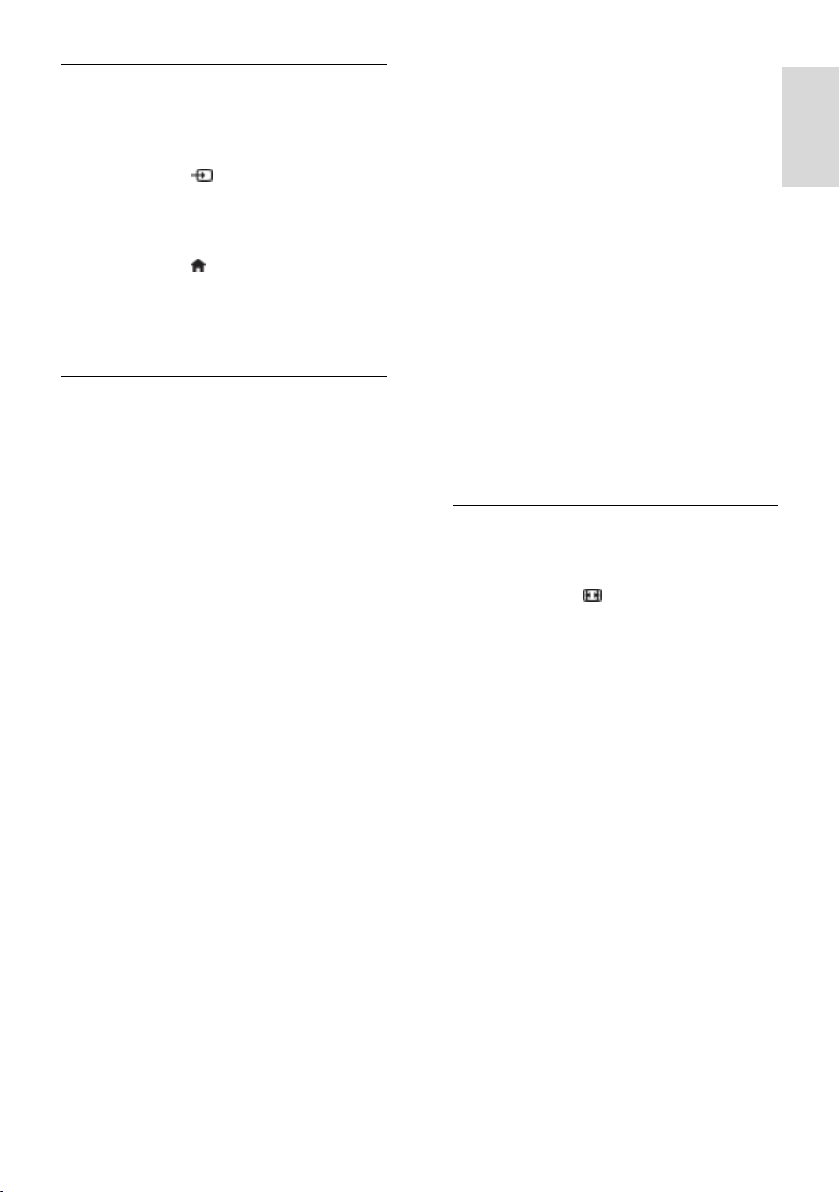
Slovensky
Sledovanie pripojených zariadení
Ak chcete sledovať zariadenie, pripojte ho
najskôr k televízoru.
Vyberte zariadenie so ZDROJOM
1. Stlačte tlačidlo SOURCE.
2. Vyberte zariadenie a potom stlačte tlačidlo
OK.
Výber zariadenia z domovskej ponuky
1. Stlačte tlačidlo .
2. Vyberte položku [Zdroj] a stlačte tlačidlo
OK.
3. Vyberte zariadenie a potom stlačte tlačidlo
OK.
Použite preddefinované nastavenia pre obraz a zvuk
Televízor je vybavený vopred definovanými
nastaveniami obrazu a zvuku. Tieto
nastavenia môžete použiť alebo prispôsobiť.
Výber uprednostňovaného nastavenia
obrazu
1. Počas sledovania televízie stlačte tlačidlo
OPTIONS.
2. Vyberte položky [Obraz a zvuk] > [Štýl
obrazu] a stlačte tlačidlo OK.
3. Vyberte príslušnú možnosť a stlačte
tlačidlo OK:
[Osobné nastavenie]: použitie
prispôsobených nastavení obrazu.
[Živé]: sýte a dynamické nastavenia,
ideálne na používanie počas dňa.
[Prirodzené]: prirodzené nastavenia
obrazu.
[Štandard]: predvolené nastavenia,
ktoré vyhovujú väčšine prostredí a
typov videa.
[Film]: ideálne nastavenia na sledovanie
filmov.
[Fotografia]: ideálne nastavenia na
prezeranie fotografií.
[Ú spora energie]: nastavenia s
najväčšou úsporou energie.
Výber uprednostňovaného nastavenia
zvuku
1. Počas sledovania televízie stlačte tlačidlo
OPTIONS.
2. Vyberte položky [Obraz a zvuk] > [Štýl
zvuku] a stlačte tlačidlo OK.
3. Vyberte príslušnú možnosť a stlačte
tlačidlo OK:
[Osobné nastavenie]: Použite
prispôsobené nastavenia zvuku.
[Originál]: nastavenia, ktoré vyhovujú
väčšine prostredí a typov zvuku.
[Film]: ideálne nastavenia na sledovanie
filmov.
[Hudba]: Ideálne nastavenia pre
počúvanie hudby.
[Hra]: ideálne nastavenia na hranie hier.
[Správy]: ideálne nastavenia určené pre
hovorené slovo, napríklad pre
spravodajské relácie.
Zmena formátu obrazu
Môžete zmeniť formát obrazu, aby
vyhovoval zdroju videa.
1. Stlačte tlačidlo FORMAT.
2. Vyberte formát obrazu a stlačte tlačidlo
OK.
Dostupné formáty obrazu závisia od
obrazového zdroja.
[Automatic.]: Upravte formát obrazu
podľa vstupného zdroja.
[Veľké zväčšenie]: odstránenie čiernych
pruhov po stranách programov
vysielaných vo formáte 4 : 3.
Neodporúča sa pre režim HD ani PC.
[Rozšírený obraz 16 : 9]: prispôsobenie
formátu 4 : 3 na formát 16 : 9.
Neodporúča sa pre režim HD ani PC.
[Širokouhlý obraz]: zobrazuje obsah v
širokouhlom formáte, neroztiahnutý.
Neodporúča sa pre režim HD ani PC.
[Bez zmeny mierky]: maximálna úroveň
detailov pre počítač. K dispozícii je len
po výbere režimu počítača v ponuke
obrazu.
[4 : 3]: zobrazenie klasického formátu
4 : 3.
SK 13
Page 14
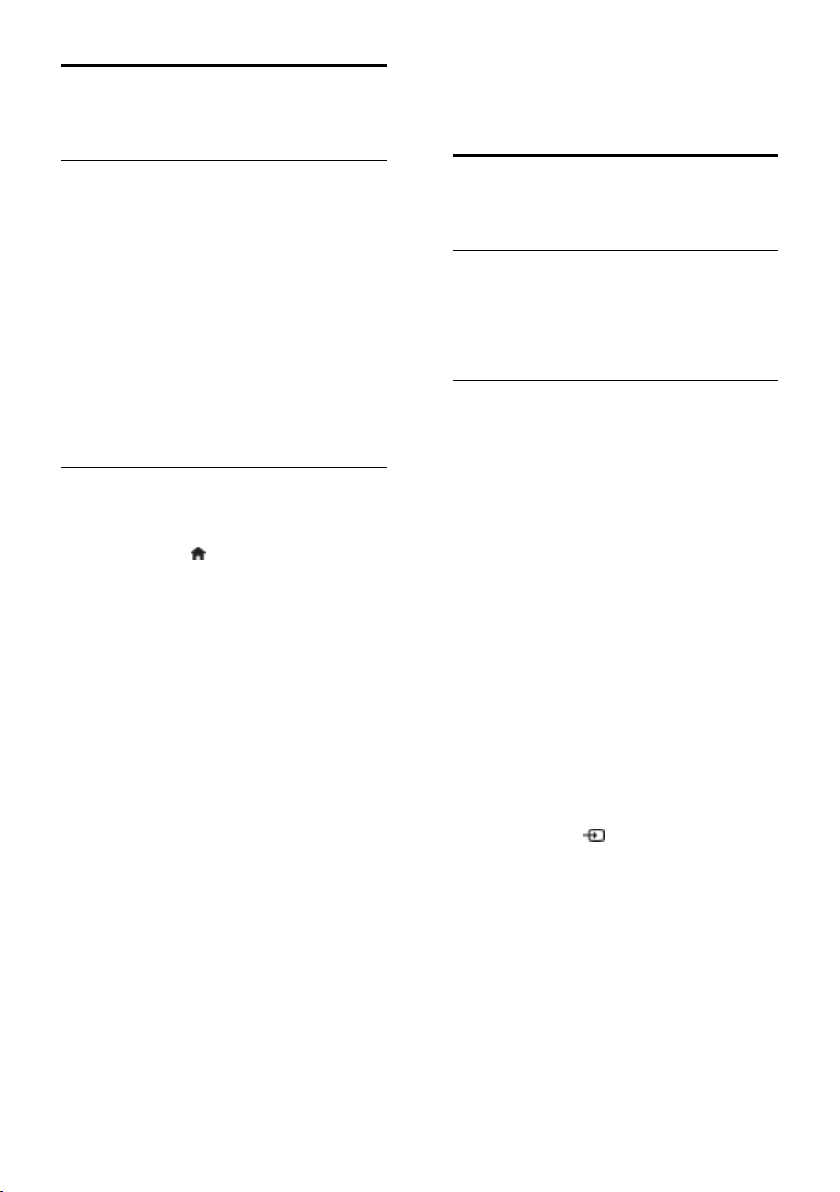
Zobrazenie sprievodcu programami
Čo môžete urobiť
Môžete zobraziť časový program kanálov a
krátke zhrnutia pre digitálne televízne kanály
pomocou sprivodcov programami, ktoré
poskytujú vysielacie spoločnosti. Dostupnosť
sprievodcov programami závisí od vysielacej
spoločnosti.
Informácie zo sprievodcu programami pre
daný kanál nie je možné zobraziť, ak:
vekové obmedzenie kanálu je rovnaké
alebo vyššie než vekové obmedzenie,
nastavené na televízore,
je kanál uzamknutý.
Od vysielacej spoločnosti
Prístup ku sprievodcovi programami
vysielacej spoločnosti
1. Stlačte tlačidlo .
2. Vyberte položku [TV spr.] a stlačte
tlačidlo OK.
3. Ak sprievodcu programami používate
prvýkrát, aktualizujte ho podľa pokynov na
obrazovke.
Prispôsobte si sprievodcu programami
vysielacej spoločnosti
Zobrazené informácie môžete upraviť, aby:
vám pripomenuli začiatok programu,
sa zobrazili iba uprednostňované kanály,
sa zmenil deň zobrazenia,
Poznámka: Možnosti voľby sa môžu líšiť
podľa informácií o programe, dostupných od
vysielacej spoločnosti.
1. V sprievodcovi programami stlačte tlačidlo
OPTIONS.
2. Vyberte príslušnú možnosť a stlačte
tlačidlo OK:
[Aktualizácia TV sprievodcu]:
aktualizácia informácií v sprievodcovi
programami.
[Zmeniť deň]: výber dňa na zobrazenie
sprievodcu programami.
[Hľadať podľa žánru]: vyhľadávanie
programov podľa žánru.
[Všetky pripomienky]: zobrazenie
zoznamu všetkých pripomienok v rámci
programov.
Prehrávanie multimediálnych súborov
Čo môžete urobiť
Pomocou televízora môžete prehrať videá,
fotografie a hudbu ako aj zobraziť textové
súbory zo zariadenia typu USB pripojeného k
televízoru.
Prehrávanie súborov zo zariadenia USB
Ak máte v pamäťovom zariadení USB
uložené fotografie, videá alebo hudobné
súbory, môžete ich prehrávať na televíznej
obrazovke.
Upozornenie:
Spoločnosť TP Vision nenesie
zodpovednosť za nepodporovaný
pevný disk USB ani za poškodenie
alebo stratu údajov uložených v
príslušnom zariadení.
Nepreťažujte port USB. Ak pripojíte
pamäťové zariadenie USB, ktoré má
spotrebu vyššiu ako 500 mA, uistite sa,
že je pripojené k vlastnému externému
zdroju napájania.
Prehľadávanie zariadenia USB
1. Ku konektoru USB na televízore pripojte
zariadenie USB.
2. Stlačte tlačidlo SOURCE, vyberte
možnosť [USB] a stlačte tlačidlo OK.
3. V prehliadači obsahu vyberte príslušný
súbor a stlačením tlačidla OK spustite
prehrávanie.
4. Stlačením tlačidla Tlačidlá prehrávania
spustite ovládanie.
Tip:
Ak chcete filtrovať súbory podľa typu,
vyberte niektorú z možností na ľavej
strane prehliadača obsahu.
SK 14
Page 15
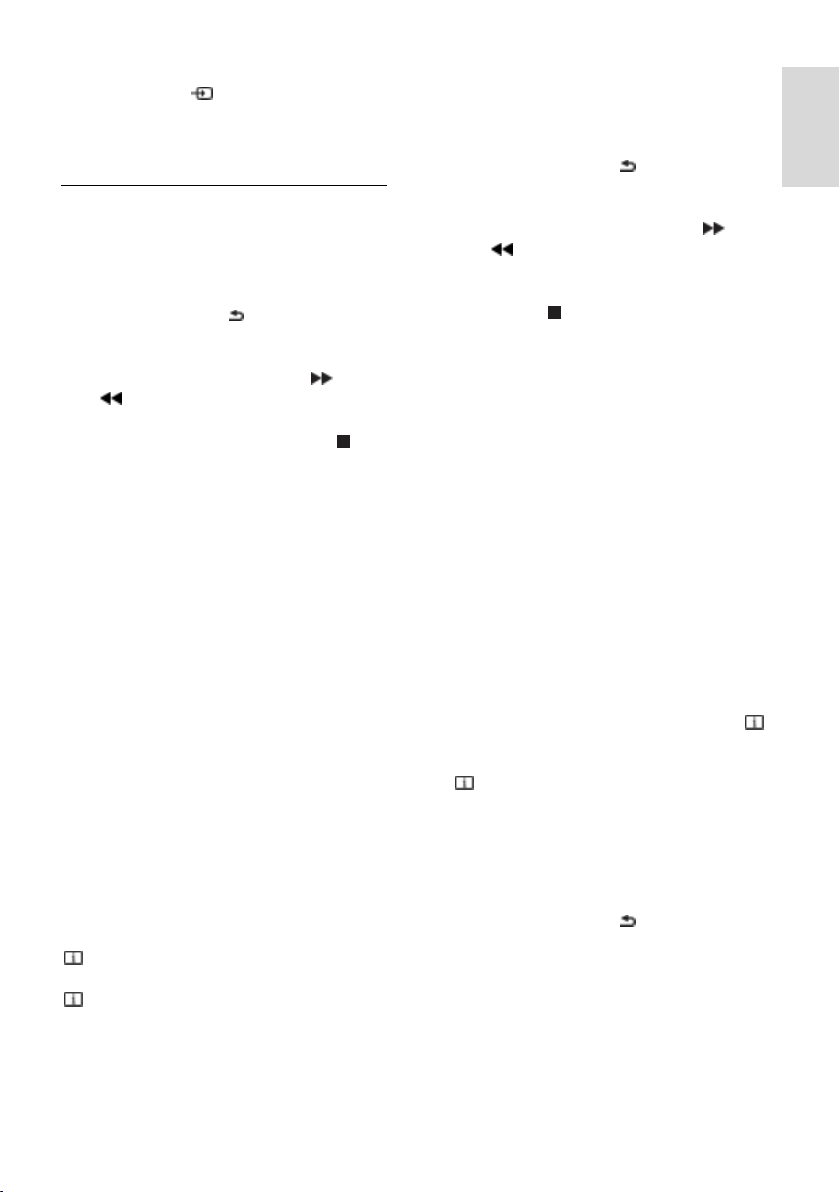
Slovensky
Výber iného zariadenia USB:
1. Stlačte tlačidlo SOURCE a vyberte
položku [USB].
2. Vyberte zariadenie USB, ktoré chcete
prehliadať, a stlačte tlačidlo OK.
Možnosti prehrávania
Sledovanie videa
Stlačte tlačidlo Navigačné tlačidlá a vyberte
obrazový súbor. Stlačením tlačidla OK
spustíte ovládanie.
Stlačením tlačidla ukončíte
prehliadač obsahu.
Ak chcete spustiť vyhľadávanie dopredu
alebo dozadu, stlačte tlačidlo alebo
. Opakovaným stláčaním tlačidla
prepínate medzi rôznymi rýchlosťami.
Video zastavíte stlačením tlačidla .
Možnosti videa
Počas prehrávania videa stlačte tlačidlo
OPTIONS. Potom stlačením tlačidla OK
vyberte možnosť:
[Titulky]: Vyberte dostupné nastavenia
titulkov.
[Jazyk titulkov]: Vyberte jazyk titulkov,
ak sú dostupné.
[Jazyk zvuku]: Výber jazyka zvuku.
[Opakovať]: Vyberte položku
[Opakovať] pre prehrávanie
obrazového súboru opakovane alebo
[Prehrať raz] pre jeho jednorazové
prehrávanie.
[Náhodný výber zapnutý] / [Náhodný
výber vypnutý]: Zapnite alebo vypnite
náhodné prehrávanie skladieb.
[Zobraziť info]: Zobrazenie informácií
o videu.
Poznámka:
Ak chcete zobraziť informácie o videu
(nápríklad pozíciu prehrávania, trvanie, názov
alebo dátum), vyberte video a stlačte tlačidlo
INFO.
Ak chcete informácie skryť, stlačte tlačidlo
INFO ešte raz.
Počúvanie hudby
Stlačte tlačidlo Navigačné tlačidlá a vyberte
hudobný súbor. Stlačením tlačidla OK
spustíte ovládanie.
Stlačením tlačidla ukončíte
prehliadač obsahu.
Ak chcete spustiť vyhľadávanie dopredu
alebo dozadu, stlačte tlačidlo alebo
. Opakovaným stláčaním tlačidla
prepínate medzi rôznymi rýchlosťami.
Prehrávanie hudby zastavíte stlačením
tlačidla .
Možnosti voľby pre hudbu
Počas prehrávania hudby stlačte tlačidlo
OPTIONS. Potom stlačením tlačidla OK
vyberte možnosť:
[Opakovať]: Zvoľte možnosť
[Opakovať] na opakované prehrávanie
skladby alebo albumu alebo zvoľte
možnosť [Prehrať raz] na jednoduché
prehrávanie.
[Náhodný výber zapnutý]/[Náhodný
výber vypnutý]: zapnutie alebo
vypnutie náhodného prehrávania
skladieb.
[Zobraziť info]: Zobrazenie informácií
o skladbe.
Poznámka:
Ak chcete zobraziť informácie o piesni
(napríklad názov, meno umelca alebo dĺžku
trvania), vyberte pieseň a stlačte tlačidlo
INFO.
Ak chcete informácie skryť, stlačte tlačidlo
INFO ešte raz.
Zobrazenie obrázkov
Na výber obrázka použite Navigačné tlačidlá
a stlačením tlačidla OK spustite prezentáciu.
Na vyhľadanie obrázka použite
Navigačné tlačidlá.
Stlačením tlačidla ukončíte
prehliadač obsahu.
SK 15
Page 16

Možnosti prezentácie
Počas prehrávania prezentácie stlačte tlačidlo
OPTIONS. Potom stlačením tlačidla OK
vyberte možnosť:
[Frekvencia prezentácie]: výber času
zobrazenia jednotlivých obrázkov v
prezentácii.
[Prechody prezentácie]: výber
prechodu medzi obrázkami.
[Opakovať]: Ak chcete opakovane
sledovať prezentáciu, vyberte položku
[Opakovať], alebo ak ju chcete
sledovať iba raz, vyberte položku
[Prehrať raz].
[Náhodný výber zapnutý]/[Náhodný
výber vypnutý]: zapnutie alebo
vypnutie náhodného zobrazovania
obrázkov v prezentácii.
[Otočiť obraz]: otočenie obrázka.
[Zobraziť info]: Zobrazenie informácií
o obrázku.
Poznámka:
Ak chcete zobraziť informácie o obrázku
(napríklad názov, album, dátum, veľkosť
súboru alebo názov ďalšieho obrázku),
vyberte obrázok a stlačte tlačidlo INFO.
Ak chcete informácie skryť, stlačte tlačidlo
INFO ešte raz.
SK 16
Page 17

Slovensky
3 Ďalšie funkcie
televízora
Zobrazenie teletextu
Výber stránky
Teletext môžete zobraziť počas sledovania
kanálov, ktoré ho vysielajú.
1. Vyberte kanál vysielajúci teletext a stlačte
tlačidlo TEXT.
2. Vyberte príslušnú stránku niektorým z
týchto spôsobov:
Na zadanie čísla stránky použite Číselné
tlačidlá.
Stlačením tlačidla CH + alebo CH –
zobrazíte nasledujúcu alebo
predchádzajúcu stránku.
Na výber farebnej položky použite
Farebné tlačidlá.
Možnosti teletextu
1. Počas zobrazenia teletextu stlačte tlačidlo
OPTIONS.
2. Vyberte možnosť:
[Zmraziť stránku]/[Uvoľniť stránku]:
podržanie alebo zrušenie podržania
aktuálnej stránky.
[Duálne zobrazenie]/[Celá obrazovka]:
zapnutie alebo vypnutie teletextu v
režime duálneho zobrazenia. Pri
duálnom zobrazení sa na dvoch
poloviciach televíznej obrazovky zobrazí
aktuálny kanál aj teletextové vysielanie.
[Prehľad stránok teletextu]: Tabuľka
stránok (T.O.P) teletextového vysielania
umožňuje preskočiť z jednej témy na
druhú bez zadávania čísel stránok.
[Zväčšiť]/[Normál. zobraz.]: priblíženie
stránky. Na posúvanie po zväčšenej
obrazovke použite Navigačné tlačidlá.
[Odkryť]: skrytie alebo odhalenie
skrytých informácií na stránke, napríklad
riešení hádaniek alebo kvízov.
[Opakovať podstránky]: ak sú k
dispozícii podstránky, každá z nich sa
zobrazí samostatne.
[Jazyk]: prepnutie na inú jazykovú
skupinu, aby sa správne zobrazili odlišné
súbory znakov.
[Teletext 2.5]: zobrazenie teletextu s
viacerými farbami a vylepšenou grafikou
oproti bežnému teletextu. Ak kanál
vysiela teletext 2.5, tento režim bude
predvolene zapnutý.
Jazyk teletextu
Pri digitálnych televíznych kanáloch, pri
ktorých vysielacie spoločnosti poskytujú aj
iné jazyky teletextu, môžete vybrať
uprednostňovaný primárny a sekundárny
jazyk.
1. Stlačte tlačidlo .
2. Vyberte položky [Nastavenie] >
[Nastavenia kanála].
3. Vyberte možnosť [Jazyky] alebo
[Základný teletext].[Sekundárny teletext]
4. Vyberte jazyk a stlačte tlačidlo OK.
Podstránky
Ak stránka teletextu obsahuje niekoľko
podstránok, môžete jednotlivé podstránky
postupne zobraziť. Tieto podstránky sa
zobrazujú na lište vedľa čísla hlavnej stránky.
Vyberte ich stlačením tlačidla alebo .
Nastavenie uzamknutia a časovačov
Hodiny
Na televíznej obrazovke môžete zobraziť
hodiny. Hodiny zobrazujú čas vysielaný
poskytovateľom televíznych služieb.
Zobrazenie hodín televízora
1. Počas sledovania televízie stlačte tlačidlo
OPTIONS.
2. Vyberte položku [Hodiny] a stlačte
tlačidlo OK.
Hodiny sa zobrazujú v pravom hornom rohu
televíznej obrazovky.
SK 17
Page 18

Zmena režimu hodín
Režim hodín môžete zmeniť na automatický
alebo manuálny. Predvolene je nastavený
automatický režim, v ktorom sa čas
automaticky synchronizuje s koordinovaným
svetovým časom (UTC). Ak televízor
nedokáže prijímať vysielanie času UTC,
zmeňte režim hodín na možnosť
[Manuálne].
1. Počas sledovania televízie stlačte tlačidlo
.
2. Vyberte položky [Nastavenie] >
[Nastavenia TV] > [Všeobecné nastavenia].
3. Vyberte položky [Hodiny] > [Režim
automat. času].
4. Vyberte možnosť [Automaticky],
[Manuálne] alebo [Závisí od krajiny] a
stlačte tlačidlo OK.
Zmena časového pásma*
V krajinách s prenosom údajov o čase
môžete zmeniť časové pásmo, ak sú vybraté
položky [Režim automat. času] >
[Automaticky] alebo [Závisí od krajiny].
1. V ponuke [Hodiny] vyberte položku
[Časové pásmo].
2. Vyberte časovú zónu a stlačte OK.
Nastavenie letného času*
V krajinách s prenosom údajov o čase
môžete zapnúť alebo vypnúť nastavenie
letného času, ak sú vybraté položky [Režim
automat. času] > [Automaticky] alebo
[Závisí od krajiny].
1. V ponuke [Hodiny] vyberte položku
[Letný čas].
2. Vyberte položku [Štandardný čas] alebo
[Letný čas] a stlačte tlačidlo OK.
Manuálne nastavenie hodín
Dátum a čas môžete nastaviť manuálne. Skôr
než začnete, nastavte režim hodín na
hodnotu [Manuálne].
1. V ponuke [Hodiny] vyberte položku
[Dátum] alebo [Čas] a stlačte tlačidlo OK.
2. Nastavte čas alebo dátum pomocou
položky Navigačné tlačidlá.
3. Vyberte položku [Hotovo] a stlačte
tlačidlo OK.
* Dostupné iba v niektorých krajinách.
Časovač automatického vypnutia
Po zadanom čase sa môže televízor prepnúť
do pohotovostného režimu. Pred uplynutím
zadaného času môžete televízor vypnúť
alebo vynulovať časovač vypnutia.
1. Stlačte tlačidlo .
2. Vyberte položky [Nastavenie] >
[Nastavenia TV] > [Všeobecné nastavenia]
> [Časovač vypnutia].
3. Zvoľte hodnotu časovača vypnutia.
Časovač vypnutia možno nastaviť až na 180
minút. Ak chcete časovač vypnutia vypnúť,
nastavte ho na 0 minút.
4. Stlačením tlačidla OK aktivujte časovač
vypnutia. Po uplynutí zadaného času sa
televízor prepne do pohotovostného režimu.
Rodičovská zámka
Ak chcete deťom zabrániť sledovať
nevhodné televízne programy, môžete
uzamknúť televízor alebo zablokovať
programy neprístupné pre daný vek.
Nastavenie alebo zmena kódu rodičovskej
zámky
1. Stlačte tlačidlo .
2. Vyberte položky [Nastavenie] >
[Nastavenia kanála] > [Rodičovská zámka].
3. Vyberte možnosť [Zadanie kódu] alebo
[Zmeniť kód].
4. Na zadanie kódu použite Číselné tlačidlá.
Tip:Ak sa ku kanálom pokúsite získať prístup
zo zoznamu kanálov, zobrazí sa výzva na
zadanie kódu zámky. Ak zabudnete kód,
zadaním hodnoty „8888“ zrušte všetky
existujúce kódy.
Uzamknutie alebo odomknutie kanálov
1. V ponuke Rodičovská zámka vyberte
položku [Zamknutie kanálu].
2. Pomocou položky Číselné tlačidlá zadajte
kód rodičovskej zámky.
3. Vyberte kanály, ktoré chcete uzamknúť
alebo odomknúť. Reštartovaním televízora
aktivujte zámku.
Poznámka:
Ak sa ku kanálom pokúsite získať prístup zo
zoznamu kanálov, zobrazí sa výzva na
zadanie kódu zámky.
SK 18
Page 19

Slovensky
Rodičovská kontrola
Televízor možno nastaviť tak, aby vysielal len
programy s vekovým hodnotením nižším,
ako je vek vášho dieťaťa. Toto obmedzenie
sa vzťahuje len na digitálne kanály od
vysielacích spoločností, ktoré svoje programy
hodnotia podľa veku.
1. Stlačte tlačidlo .
2. Vyberte položky [Nastavenie] >
[Nastavenia kanála].
3. Vyberte položky [Rodičovská zámka] >
[Rodič. kontrola].
Zobrazí sa výzva na zadanie kódu
rodičovskej zámky.
4. Použite Číselné tlačidlá a zadajte kód
rodičovskej zámky.
5. Vyberte vekové obmedzenie a stlačte
tlačidlo OK.
Všetky programy s hodnotou vyššou ako
vybraté vekové obmedzenie sa zablokujú.
Informácie o kódoch rodičovskej zámky
nájdete v časti Ďalšie funkcie televízora >
Nastavenie uzamknutia a časovačov >
Rodičovská zámka (Strana 18).
SK 19
Page 20

4 Zmena nastavení
televízora
Obraz a zvuk
Nastavenia obrazu
Nastavenia môžete zmeniť v ponuke obrazu.
1. Stlačte tlačidlo .
2. Vyberte položky [Nastavenie] >
[Nastavenia TV] > [Obraz] a stlačte tlačidlo
OK.
3. Vyberte nastavenie, ktoré chcete zmeniť, a
stlačte tlačidlo OK.
[Štýl obrazu]: Výber prispôsobeného
nastavenia obrazu.
[Obnoviť štýl]: Obnovenie posledných
predvolených nastavení obrazu.
[Kontrast podsvietenia]: Nastavenie
jasu podsvietenia displeja.
[Farba]: Nastavenie farebnej saturácie
obrazu.
[Ostrosť]: Nastavenie ostrosti obrazu.
[Redukcia šumu]: Voľba rozsahu
redukcie šumu pre obraz.
[Redukcia prvkov MPEG]: Vyhladenie
prechodov a nejasností digitálneho
obrazu.
[Digital Crystal Clear]: jemné
doladenie jednotlivých obrazových
bodov tak, aby ladili so susediacimi
obrazovými bodmi a vytvorili jasný
obraz s vysokým rozlíšením.–
[Zdokonalená ostrosť]: aktivácia
vynikajúcej ostrosti, najmä v líniách a
kontúrach v obraze.
- [Dynam. kontrast]: dynamické
obohatenie detailov v slabo, stredne a
silno osvetlených oblastiach obrazu.
- [Dyn. podsvietenie]: výber úrovne
podsvietenia pre dynamickú
optimalizáciu spotreby a kontrast
obrazu.
- [Vylepšenie farieb]: dynamické
obohatenie sviežosti a detailov farieb.
[Rozšírený]: prístup k rozšíreným
nastaveniam, ako sú nastavenie gama,
odtieňov a kontrastu videa.
- [Gama]: nelineárne nastavenie jasu a
kontrastu obrazu.
- [Odtieň]: zmena vyváženia farieb.
- [Vlastný odtieň]: prispôsobenie
nastavenia vyváženia farieb. K dispozícii
je iba v prípade, ak sú vybraté položky
[Odtieň] > [Vlastné].
- [Kontrast videa]: nastavenie kontrastu
videa.
- [Jas]: nastavenie jasu obrazovky.
[Hra alebo počítač]: Pri prezeraní
obsahu v pripojenej hernej konzole
vyberte možnosť [Hra] a uložte
nastavenia hry. Ak je počítač pripojený
prostredníctvom konektora HDMI,
vyberte položku [Počítač].
[Formát a okraje]: Umožnite prístup k
rozšíreným nastaveniam na ovládanie
formátu zobrazenia obrazu.
- [Formát obrazu]: Zmeňte formát
obrazu.
- [Rohy obrazovky]: Zmeňte veľkosť
obrazu.
- [Posun obrazu]: Ak to je možné,
zmeňte polohu obrazu.
Nastavenia zvuku
Nastavenia môžete zmeniť v ponuke zvuku.
1. Stlačte tlačidlo .
2. Vyberte položky [Nastavenie] >
[Nastavenia TV] > [Zvuk] a stlačte tlačidlo
OK.
3. Vyberte nastavenie, ktoré chcete zmeniť, a
stlačte tlačidlo OK.
[Štýl zvuku]: Prístup k vopred
definovaným nastaveniam zvuku.
[Obnoviť štýl]: Obnovenie posledných
predvolených nastavení zvuku.
[Basy]: Upravte úroveň basov
reproduktora a slúchadiel.
[Výšky]: Upravte úroveň výšok
reproduktora a slúchadiel.
[Režim Surround]: Nastavte režim
zvuku surround pre obohatenie zážitku
zo zvuku.
SK 20
Page 21

Slovensky
[Hlas. v slúch.]: úprava hlasitosti
slúchadiel.
[Rozšírený]: Prístup k rozšíreným
nastaveniam pre obohatenie zážitku zo
zvuku.
- [Automat. vyváženie hlasitosti]:
Umožnite obmedzenie náhlych zmien
hlasitosti, napríklad pri prepínaní kanálov.
- [Reproduktory TV]: Vyberte
uprednostňované reproduktory pre
prúdové audio z televízora. Pozrite si
časť Pripojenie televízora >
Nastavenie zariadení EasyLink > Výber
výstupu reproduktorov (Strana 36).
- [Clear Sound]: Zvýšte kvalitu zvuku.
- [Formát zvukového výstupu]:
Vyberte typ zvukového výstupu
prenášaného prostredníctvom
konektora výstupu digitálneho zvuku.
Vyberte si medzi položkami
[Multikanálový] a [Stereo].
– [HDMI 1 - ARC]: zapnutie
zvukového výstupu zo zariadenia
kompatibilného s formátom ARC
pripojeného ku konektoru HDMI 1.–
[Oneskorenie zvuku]: automatická
synchronizácia obrazu na televízore so
zvukom z pripojeného domáceho kina.
Toto nastavenie nie je potrebné použiť
pri pripájaní televízora k domácemu
kinu Philips.
– [Vyváženie zvukového výstupu]:
upravte nastavenie pre oneskorenie
zvukového výstupu. Dostupné, ak je
položka [Oneskorenie zvuku] zapnutá.
Formát zvuku
Ak prevádzkovateľ analógového televízneho
kanálu vysiela stereo zvuk v niekoľkých
formátoch, môžete vybrať požadovaný
formát zvuku.
1. Stlačte tlačidlo .
2. Vyberte položky [Nastavenie] >
[Nastavenia kanála] > [Mono/stereo].
3. Vyberte nastavenie a stlačte tlačidlo OK.
Obnovenie nastavení obrazu a zvuku
Môžete obnoviť predvolené nastavenia
obrazu a zvuku, pričom nastavenia inštalácie
kanálov ostanú nezmenené.
1. Počas sledovania televízie stlačte tlačidlo
.
2. Vyberte možnosť [Nastavenie] >
[Nastavenia TV] > [Všeobecné nastavenia]
> [Výrob. nastavenie], potom stlačte OK.
3. Vyberte položku [OK] a stlačte tlačidlo
OK.
Obnovia sa všetky predvolené výrobné
nastavenia televízora (okrem nastavení
kanálov).
Kanály
Automatická inštalácia
Pri prvom zapnutí televízora sa vykoná úplná
inštalácia kanálov.
Ak chcete zmeniť jazyk, krajinu a opätovne
nainštalovať všetky dostupné televízne kanály,
môžete úplnú inštaláciu spustiť znova.
Spustenie inštalácie
Poznámka: Ak sa zobrazí výzva na zadanie
kódu, zadajte „8888“.
1. Stlačte tlačidlo .
2. Vyberte položky [Nastavenie] >
[Vyhľadávať kanály] > [Preinštalovať kanály]
a stlačte tlačidlo OK.
3. Vyberte krajinu, v ktorej sa nachádzate, a
stlačte tlačidlo OK.
4. Vyberte sieť a stlačte tlačidlo OK:
[Anténa (DVB-T)]: Prístup k anténnym
vysielaniam typu free-to-air.
[Kábel (DVB-C)]: Prístup ku káblovým
vysielaniam.
5. Podľa pokynov na obrazovke vyberte iné
možnosti (ak sú dostupné).
Zobrazí sa úvodná ponuka na vyhľadávanie
kanálov.
6. Vyberte možnosť [Spustiť], potom stlačte
tlačidlo OK.
7. Po vyhľadaní kanálov vyberte položku
[Dokončiť] a stlačte tlačidlo OK.
SK 21
Page 22

Tip: Stlačením tlačidla LIST zobrazíte
zoznam kanálov.
Poznámka: Po vyhľadaní digitálnych
televíznych kanálov sa v zozname
nainštalovaných kanálov môžu zobrazovať
prázdne čísla kanálov. Kanály môžete
premenovať.
Inštalácia analógových kanálov
Analógové televízne kanály môžete
vyhľadávať a ukladať postupne.
Krok č. 1: Výber systému
Poznámka: Ak sú nastavenia vášho systému
správne, tento krok vynechajte.
1. Počas sledovania televízie stlačte tlačidlo
.
2. Vyberte položky [Nastavenie] >
[Nastavenia kanála] > [Inštalácia kanálov].
3. Vyberte položky [Analóg: manuálna
inštalácia] > [Systém] a stlačte tlačidlo OK.
4. Vyberte systém pre vašu krajinu alebo
región a stlačte tlačidlo OK.
Krok č. 2: Vyhľadanie a uloženie nových
televíznych kanálov
1. Počas sledovania televízie stlačte tlačidlo
.
2. Vyberte položky [Nastavenie] >
[Nastavenia kanála] > [Inštalácia kanálov].
3. Vyberte položky [Analóg: manuálna
inštalácia] > [Vyhľadať kanál] a stlačte
tlačidlo OK.
4. Vyhľadajte kanál:
Ak poznáte frekvenciu kanálu, na jej
zadanie použite Navigačné tlačidlá
alebo Číselné tlačidlá.
Ak frekvenciu kanálu nepoznáte,
vyhľadajte nasledujúcu frekvenciu s
dobrým signálom. Vyberte možnosť
[Vyhľadať] a potom stlačte tlačidlo OK.
5. Po vyhľadaní správneho kanálu vyberte
položku [Hotovo] a stlačte tlačidlo OK.
6. Výberom položky [Uložiť ako nový kan.]
a stlačením tlačidla OK uložte nový televízny
kanál.
Poznámka: Ak je príjem nekvalitný, zmeňte
polohu antény a postup zopakujte.
Inštalácia digitálnych kanálov
Ak poznáte frekvenciu kanálov, ktoré chcete
nainštalovať, môžete digitálne kanály
postupne vyhľadávať a ukladať. Ak chcete
dosiahnuť najlepšie výsledky, obráťte sa na
poskytovateľa služby.
1. Stlačte tlačidlo .
2. Vyberte položky [Nastavenie] >
[Nastavenia kanála] > [Inštalácia kanálov].
3. Vyberte položku [Digitálne: test príjmu]
> [Vyhľadať kanál] a potom stlačte tlačidlo
OK.
4. Ak chcete zadať frekvenciu kanálu,
stláčajte Číselné tlačidlá.
5. Vyberte položku [Vyhľadať] a stlačte
tlačidlo OK.
6. Po vyhľadaní kanálu vyberte položku
[Uložiť] a stlačte tlačidlo OK.
Jemné ladenie analógových kanálov
Ak je príjem analógového televízneho kanálu
nekvalitný, môžete ho jemne doladiť.
1. Stlačte tlačidlo .
2. Vyberte položky [Nastavenie] >
[Nastavenia kanála] > [Inštalácia kanálov].
3. Vyberte položky [Analóg: manuálna
inštalácia] > [Jemné ladenie] a stlačte
tlačidlo OK.
4. Stlačením tlačidla alebo jemne
dolaďte kanál.
5. Po výbere správnej frekvencie kanálu
vyberte položku [Hotovo] a stlačte tlačidlo
OK.
6. Vyberte príslušnú možnosť a stlačte
tlačidlo OK.
[Uložiť tento kanál]: uloženie kanálu
pod aktuálnym číslom kanálu.
[Uložiť ako nový kan.]: uloženie kanálu
pod novým číslom kanálu.
SK 22
Page 23

Slovensky
Aktualizácia zoznamu kanálov
Pri prvom zapnutí televízora sa vykoná úplná
inštalácia kanálov. Ak zmeníte zoznamy
kanálov, pri predvolenom nastavení ich
televízor automaticky zaktualizuje.
Automatickú aktualizáciu môžete tiež vypnúť
alebo kanály aktualizovať manuálne.
Poznámka: Ak sa zobrazí výzva na zadanie
kódu, zadajte kód 8888.
Automatická aktualizácia
Televízor musí byť v pohotovostnom režime,
aby sa digitálne kanály mohli automaticky
pridať alebo odobrať. Televízor aktualizuje a
ukladá nové kanály každý deň. Prázdne
kanály sa zo zoznamu kanálov odstránia.
Vypnutie správy o aktualizácii kanálov
Ak sa aktualizujú kanály, pri spustení sa
zobrazí správa. Túto správu môžete vypnúť.
1. Stlačte tlačidlo .
2. Vyberte položky [Nastavenie] >
[Nastavenia kanála].
3. Vyberte položky [Inštalácia kanálov] >
[Správa o aktualiz. kanálov].
4. Vyberte položku [Vypnuté] a stlačte
tlačidlo OK.
Vypnutie automatických aktualizácií
V ponuke [Inštalácia kanálov] vyberte
položky [Automatická aktualizácia kanálov]
> [Vypnuté].
Manuálna aktualizácia kanálov
1. Stlačte tlačidlo .
2. Vyberte položky [Nastavenie] >
[Vyhľadávať kanály] > [Aktualizácia kanálov]
a stlačte tlačidlo OK.
3. Podľa pokynov na obrazovke aktualizujte
kanály.
Kopírovanie kanálov
UPOZORNENIE: Táto funkcia je určená pre
predajcov a servisný personál.
Zoznamy kanálov z jedného televízora
Philips môžete kopírovať do iného televízora
Philips pomocou pamäťového zariadenia
USB. Kanály tak nie je potrebné vyhľadávať
ani znova inštalovať v druhom televízore.
Súbor zoznamu kanálov je dostatočne malý
na to, aby sa zmestil na ľubovoľné pamäťové
zariadenie USB.
Čo potrebujete
Dva televízory Philips s týmito vlastnosťami:
rovnaké nastavenie krajiny,
rovnaký rozsah rokov,
rovnaký typ služby DVB, čo zistíte podľa
prípony (H, K, T alebo D/00) v názve
modelu,
rovnaký typ hardvéru, čo zistíte na
nálepke na zadnej časti televízora,
napríklad: TPM10.1E LA.
kompatibilné verzie softvéru.
Poznámka: Ak sa zobrazí výzva na zadanie
kódu, zadajte „8888“.
Krok č. 1: Kontrola nastavenia krajiny
1. Zapnite prvý televízor (s kanálmi, ktoré
chcete skopírovať do druhého televízora).
2. Stlačte tlačidlo .
3. Vyberte možnosti [Nastavenie] >
[Vyhľadávať kanály] > [Preinštalovať
kanály], potom stlačte tlačidlo OK.
Zobrazí sa ponuka krajín.
4. Poznačte si aktuálne nastavenie.
5. Stlačte tlačidlo .
6. Stlačením tlačidla [Zrušiť] zatvorte
ponuku.
Krok č. 2: Skopírovanie zoznamu kanálov
do zariadenia USB
1. Pripojte pamäťové zariadenie USB k
prvému televízoru (v ktorom sú
nainštalované kanály).
2. Stlačte tlačidlo .
3. Vyberte položku [Nastavenie] >
[Nastavenia kanála].
SK 23
Page 24

4. Vyberte [Inštalácia kanálov] > [Kopír.
zozn. kanálov] > [Kopírovať do USB],
potom stlačte tlačidlo OK.
Zoznam kanálov sa skopíruje na pamäťové
zariadenie USB.
5. Odpojte pamäťové zariadenie USB.
Krok 3: Kopírovanie kanálov do televízora
bez nainštalovaných kanálov
1. Zapnite druhý televízor, do ktorého
chcete skopírovať zoznam kanálov.
Spustí sa úvodná inštalácia.
2. Postupujte podľa pokynov na obrazovke a
vyberte rovnakú krajinu, aká je nastavená v
televízore, ktorého zoznam kanálov chcete
kopírovať.
3. Vynechajte vyhľadávanie kanálov.
4. Odpojte pamäťové zariadenie USB.
5. Stlačte tlačidlo .
6. Vyberte položku [Nastavenie] >
[Nastavenia kanála].
7. Vyberte možnosti [Inštalácia kanálov] >
[Kopír. zozn. kanálov] > [Kopírovať do
TV], potom stlačte tlačidlo OK.
Zoznam kanálov sa skopíruje do televízora.
8. Odpojte pamäťové zariadenie USB.
Krok 3: Kopírovanie kanálov do televízora
s predinštalovanými kanálmi
1. Zapnite druhý televízor, do ktorého
chcete skopírovať zoznam kanálov.
2. Stlačte tlačidlo .
3. Vyberte možnosti [Nastavenie] >
[Vyhľadávať kanály] > [Preinštalovať
kanály], potom stlačte tlačidlo OK.
Zobrazí sa ponuka krajín.
4. Skontrolujte, či je nastavenie krajiny
rovnaké ako v prvom televízore.
5. Stlačte tlačidlo .
6. Stlačením tlačidla [Zrušiť] zatvorte
ponuku.
7. Ak je nastavenie krajiny odlišné, znova
nainštalujte druhý televízor, aby nastavenie
krajiny zodpovedalo prvému televízoru.
Pozrite si časť Zmena nastavení televízora >
Obnovte všetko (Strana 27).
8. Pripojte pamäťové zariadenie USB k
druhému televízoru.
9. Stlačte tlačidlo .
10. Vyberte položky [Nastavenie] >
[Nastavenia kanála].
11. Vyberte položky [Inštalácia kanálov] >
[Kopír. zozn. kanálov] > [Kopírovať do
TV], potom stlačte tlačidlo OK.
Zoznam kanálov sa skopíruje do druhého
televízora.
12. Odpojte pamäťové zariadenie USB.
Nastavenia jazyka
Jazyk ponuky
1. Počas sledovania televízie stlačte tlačidlo
.
2. Vyberte položky [Nastavenie] >
[Nastavenia TV] > [Všeobecné nastavenia]
> [Jazyk ponuky].
3. Zo zoznamu vyberte jazyk ponuky a
stlačte tlačidlo OK.
Jazyk zvuku
Ak sa televízny kanál vysiela vo viacerých
jazykoch alebo duálne, môžete vybrať
uprednostňovaný jazyk zvuku.
1. Počas sledovania televízie stlačte tlačidlo
OPTIONS.
2. Pre digitálne kanály zvoľte možnosť [Jazyk
zvuku]. Pre analógové kanály zvoľte možnosť
[Duálne I - II]. Stlačením OK potvrdíte výber.
3. Vyberte niektorý z dostupných jazykov a
stlačte tlačidlo OK.
Môžete nastaviť uprednostňované primárne
a sekundárne jazyky zvuku, ktoré si môžete
vypočuť, ak budú k dispozícii.
1. Počas sledovania televízie stlačte tlačidlo
.
2. Vyberte položky [Nastavenie] >
[Nastavenia kanála] > [Jazyky].
3. Vyberte položku [Primárny jazyk zvuku]
alebo [Sekundárny jazyk zvuku] a vyberte si
z dostupných jazykov.
4. Stlačením tlačidla OK potvrďte výber.
SK 24
Page 25

Slovensky
Titulky na analógových kanáloch
1. Počas sledovania analógového televízneho
kanálu stlačte tlačidlo TEXT.
2. Zadajte trojmiestne číslo stránky titulkov,
zvyčajne je to číslo „888“.
Ak je táto služba dostupná, zapnú sa titulky.
Titulky na digitálnych kanáloch
1. Počas sledovania digitálneho televízneho
kanálu stlačte tlačidlo OPTIONS.
2. Vyberte položku [Titulky] a stlačte tlačidlo
OK.
3. Vyberte možnosť [Titulky vypnuté],
[Titulky zapnuté] alebo [Automaticky],
potom stlačte OK.
Jazyk titulkov
Môžete zmeniť jazyk titulkov pre digitálne
kanály, ak je k dispozícii.
1. Počas sledovania televízie stlačte tlačidlo
OPTIONS.
2. Vyberte možnosť [Jazyk titulkov], potom
vyberte niektorý z dostupných jazykov a
stlačte tlačidlo OK.
Jazyk titulkov sa zmení pre daný kanál.
Môžete nastaviť uprednostňované primárne
a sekundárne jazyky zvuku, ktoré si môžete
vypočuť, ak budú k dispozícii.
1. Počas sledovania televízie stlačte tlačidlo
.
2. Vyberte položky [Nastavenie] >
[Nastavenia kanála] > [Jazyky].
3. Vyberte položku [Primárny jazyk titulkov]
alebo [Sekundárny jazyk titulkov] a vyberte
si z dostupných jazykov.
4. Stlačením tlačidla OK potvrďte výber.
Ďalšie nastavenia
Ukážka televízora
Spustením ukážky môžete spoznať ďalšie
funkcie televízora.
1. Počas sledovania televízie stlačte tlačidlo
.
2. Vyberte položky [Nastavenie] > [Sled.
ukážky] a stlačte tlačidlo OK.
3. Vyberte ukážku a stlačte tlačidlo OK.
Režim Doma
Niektoré nastavenia TV môžu byť v režime
Obchod nedostupné. Výber správnych
nastavení televízora môžete zaručiť tak, že
televízor bude nastavený na režim Doma.
1. Počas sledovania televízie stlačte tlačidlo
.
2. Vyberte položku [Nastavenie] a stlačte
tlačidlo OK.
3. Vyberte možnosť [Nastavenia TV] >
[Všeobecné nastavenia] > [Umiestnenie].
4. Vyberte položku [Doma] alebo [Obchod]
a stlačte tlačidlo OK.
5. Reštartujte televízor.
SK 25
Page 26

Aktualizácia softvéru
Kontrola verzie
1. Stlačte tlačidlo .
2. Vyberte položky [Nastavenie] >
[Nastavenia softvéru] > [Inf. o aktuál. soft.]
a stlačte tlačidlo OK.
Zobrazí sa aktuálna verzia softvéru.
Upozornenie: Neinštalujte staršiu verziu
softvéru než verziu, ktorá je aktuálne
nainštalovaná v produkte. Spoločnosť TP
Vision nemôže niesť zodpovednosť za
problémy spôsobené prechodom na staršiu
verziu softvéru.
Softvér aktualizujte niektorým z nasledujúcich
spôsobov:
aktualizácia pomocou pamäťového
zariadenia USB,
aktualizácia pomocou digitálneho
vysielania,
Aktualizácia pomocou zariadenia USB
Čo potrebujete
pamäťové zariadenie USB aspoň s 256
megabajtmi ukladacieho priestoru, ktoré
je naformátované v systéme FAT alebo
DOS a ktoré má vypnutú ochranu proti
zápisu,
prístup k počítaču s konektorom USB a
prístupom na internet.
Program pre archiváciu súborov, ktorý
podporuje formát súborov ZIP,
napríklad WinZip® pre Microsoft®
Windows® alebo StuffIt® pre
Macintosh® .
Poznámka: Nepoužívajte pevný disk USB.
Prevzatie najnovšej verzie softvéru
1. Pripojte jednotku USB flash k počítaču.
2. Na počítači spustite prehľadávač, ako
napríklad Internet Explorer® alebo Safari® ,
a pozrite si stránku
www.philips.com/support.
3. Nájdite svoj televízor a vyhľadajte
dostupný softvér a radiče pre váš televízor.
Aktualizácia softvéru je k dispozícii ako
komprimovaný súbor (*.zip).
4. Ak je verzia softvéru vyššia než verzia vo
vašom televízore, kliknite na prepojenie pre
aktualizáciu softvéru.
5. Vyjadrite súhlas s licenčnou zmluvou a
prevezmite súbor ZIP na jednotku USB flash.
Poznámka: Niektoré internetové
prehľadávače, ako Mozilla® Firefox® alebo
Google® Chrome®, môžu prevziať súbor
ZIP priamo na počítač. V tomto prípade
skopírujte súbor na jednotku USB flash.
6. Pre Internet Explorer: Pomocou
programu pre archiváciu súborov extrahujte
súbor autorun.upg z prevzatého súboru ZIP.
Extrahovaný súbor nekopírujte, ani ho
neumiestňujte do priečinka.
6. Pre Safari: Po dokončení prevzatia sa
súbor autorun.upg automaticky extrahuje zo
súboru ZIP do počítača. Skopírujte súbor na
jednotku USB flash. Extrahovaný súbor
nekopírujte, ani ho neumiestňujte do
priečinka.
7. Vysuňte a odpojte jednotku USB flash od
počítača.
SK 26
Page 27

Slovensky
Aktualizácia softvéru pre televízor
Upozornenie:
Počas aktualizácie nevypínajte televízor
ani neodpájajte jednotku USB flash.
Ak počas aktualizácie dôjde k výpadku
elektriny, neodpájajte jednotku USB
flash od televízora. Po obnovení
napájania bude televízor pokračovať v
aktualizácii.
Ak sa počas aktualizácie vyskytne chyba,
skúste ju znova spustiť od začiatku. Ak
sa chyba objaví znovu, obráťte sa na
službu starostlivosti o zákazníkov
televízorov spoločnosti Philips.
1. Odpojte od televízora všetky zariadenia
USB, napr. adaptér Wi-Fi a potom televízor
zapnite.
2. Pripojte jednotku USB flash k počítaču.
Aktualizácia softvéru sa spustí automaticky.
Aktualizácia je dokončená, keď sa na
obrazovke zobrazí notifikačná správa.
3. Pred reštartovaním televízora odpojte
jednotku USB flash od televízora.
4. Stlačte tlačidlo na diaľkovom
ovládaní — tlačidlo nestláčajte viac než
jedenkrát.
Televízor sa vypne a opäť zapne. Aktualizácia
je dokončená.
5. Aby ste zabránili neželaným aktualizáciám
softvéru televízora, znovu pripojte jednotku
USB flash k počítaču a vymažte súbor
autorun.upg.
Aktualizácia pomocou digitálneho vysielania
Ak je táto možnosť k dispozícii, televízor
môže prijímať softvérové aktualizácie
prostredníctvom digitálneho vysielania. Po
prijatí softvérovej aktualizácie sa zobrazí
výzva na aktualizáciu softvéru. Dôrazne
odporúčame, aby ste po zobrazení výzvy na
aktualizáciu softvéru vykonali aktualizáciu
softvéru.
Postupujte podľa pokynov na obrazovke.
Ak nevykonáte aktualizáciu softvéru
televízora po prijatí aktualizácie, budete
vyzvaní na uloženie súboru aktualizácie. Ak
chcete aktualizáciu softvéru vykonať neskôr:
1. Stlačte tlačidlo .
2. Vyberte položky [Nastavenie] >
[Nastavenia softvéru] > [Lokálne aktualiz.].
3. Vyberte prevzatý súbor a podľa pokynov
na obrazovke dokončite aktualizáciu.
Obnovte všetko
Môžete obnoviť všetky nastavenia obrazu a
zvuku a v televízore opätovne nainštalovať
všetky televízne kanály.
1. Stlačte tlačidlo .
2. Vyberte možnosť [Nastavenie] >
[Nastavenia TV] > [Všeobecné nastavenia]
> [Preinštalovať TV], potom stlačte OK.
3. Postupujte podľa pokynov na obrazovke.
SK 27
Page 28

5 Pripojenie
televízora
Informácie o kábloch
Kvalita kábla
Pred pripojením zariadení k televízoru
skontrolujte dostupné konektory na zariadení.
Zariadenie pripojte k televízoru pomocou
pripojenia s najvyššou možnou kvalitou.
Konektory s dobrou kvalitou umožňujú lepší
prenos obrazu a zvuku.
Pripojenia zobrazené v tomto návode na
použitie sú len odporúčania. Možné sú aj iné
riešenia. Viac informácií nájdete na lokalite
http://www.connectivityguide.philips.com.
Tip: Ak je zariadenie vybavené iba
kompozitnými konektormi alebo konektormi
RCA, na pripojenie zariadenia ku konektoru
CVBS/Y na televízore použite kompozitný
kábel (CVBS).
HDMI
Pripojenie HDMI zabezpečuje najlepší obraz
a kvalitu zvuku.
Kábel HDMI spája obrazové aj zvukové
signály. Kábel HDMI pripojte, ak chcete
prenášať televízne signály s vysokým
rozlíšením (HD) a zapnúť funkciu
EasyLink.
Konektor HDMI Audio Return Channel
(ARC) umožňuje výstup zvuku
televízora do zariadenia kompatibilného
s protokolom HDMI ARC.
Pripojte káble HDMI, ktoré sú kratšie
ako 5 metrov (16,4 stopy).
SCART
Pripojenie SCART umožňuje spojiť obrazové
a zvukové signály.
Konektory SCART dokážu prenášať
videosignály s normou RGB, nie však
televízne signály s vysokým rozlíšením (HD).
VGA
Iba pre niektoré modely.
Prostredníctvom pripojenia VGA môžete na
televíznej obrazovke zobrazovať obsah
uložený v počítači.
Pripojenie VGA slúži iba na prenos obrazu.
Ak chcete prenášať zvuk, zapojte príslušný
kábel do konektora AUDIO IN.
SK 28
Page 29

Slovensky
Pripojenie antény
Pripojte anténu ku konektoru.
Pripojenie zariadení
Prehrávač diskov Blu-ray alebo DVD
Prehrávač diskov pripojte k televízoru pomocou kábla HDMI.
Televízny prijímač
Digitálny televízny prijímač pripojte k televízoru pomocou kábla antény.
SK 29
Page 30

Digitálny televízny prijímač pripojte k televízoru pomocou kábla HDMI.
Pripojte digitálny televízny prijímač k televízoru pomocou kábla SCART.
Videorekordér
Rekordér pripojte k televízoru pomocou kábla antény.
SK 30
Page 31

Slovensky
Počítač pripojte k televízoru pomocou kábla HDMI.
Rekordér pripojte k televízoru pomocou kábla SCART.
Hracia konzola
Hraciu konzolu pripojte k televízoru pomocou kábla HDMI.
SK 31
Page 32

Domáce kino
Pripojte domáce kino kompatibilné s protokolom HDMI-ARC k televízoru pomocou kábla HDMI.
Domáce kino pripojte k televízoru pomocou kábla HDMI a optického zvukového kábla.
Domáce kino pripojte k televízoru pomocou kábla SCART.
SK 32
Page 33

Slovensky
Digitálny fotoaparát
Digitálny fotoaparát pripojte k televízoru pomocou kábla USB.
Digitálna videokamera
Digitálnu videokameru pripojte k televízoru pomocou kábla HDMI.
SK 33
Page 34

Pripojenie ďalších zariadení
Ú ložné zariadenie USB
Počítač
Počítač pripojte k televízoru pomocou kábla HDMI.
Pevný disk USB pripojte k televízoru
pomocou kábla USB.
Jednotku USB flash pripojte k televízoru
pomocou kábla USB.
(Iba pre niektoré modely.) Počítač pripojte k televízoru pomocou kábla DVI-HDMI a zvukového
kábla.
SK 34
Page 35

Slovensky
Sledovanie pripojených zariadení
Vyberte zariadenie
Ak chcete sledovať zariadenie, pripojte ho
najskôr k televízoru. Pozrite si časť
Pripojenie televízora > Pripojenie zariadení
(Strana 29).
Vyberte zariadenie so ZDROJOM
1. Stlačte tlačidlo SOURCE.
2. Vyberte zariadenie a potom stlačte tlačidlo
OK.
Výber zariadenie z domovskej ponuky
1. Stlačte tlačidlo .
2. Vyberte položku [Zdroj] a stlačte tlačidlo
OK.
3. Vyberte zariadenie a potom stlačte tlačidlo
OK.
Nastavenie zariadení EasyLink
Čo môžete urobiť
Pomocou zdokonalených funkcií ovládania
Philips EasyLink môžete naplno využiť
zariadenia kompatibilné s protokolom
HDMI-CEC. Zariadenia podporujúce
protokol HDMI-CEC pripojte k televízoru
prostredníctvom konektora HDMI a súčasne
ich ovládajte pomocou diaľkového ovládania
televízora.
Poznámka: Iné značky popisujú funkčnosť
protokolu HDMI-CEC rozdielne. Príkladmi
sú Anynet (Samsung), Aquos Link (Sharp)
alebo BRAVIA Sync (Sony). Nie všetky
značky sú úplne kompatibilné s funkciou
Philips EasyLink.
Po zapnutí funkcie Philips EasyLink sú
dostupné nasledujúce funkcie:
Prehrávanie jedným dotykom
Keď prehrávate obsah zariadenia
kompatibilného s protokolom HDMI-CEC,
televízor sa zapne z pohotovostného režimu
a prepne sa na správny zdroj.
Prepnutie do pohotovostného režimu
jedným dotykom
Po stlačení tlačidla na diaľkovom ovládaní
televízora sa televízor a všetky zariadenia
kompatibilné s protokolom HDMI-CEC
prepnú do pohotovostného režimu.
Diaľkové ovládanie EasyLink
Pomocou diaľkového ovládania televízora
môžete ovládať viacero zariadení
kompatibilných s protokolom HDMI-CEC.
Ovládanie zvuku systému
Ak prostredníctvom konektora HDMI ARC
pripojíte zariadenie kompatibilné s
protokolom HDMI-CEC vybavené
reproduktormi, môžete zvuk televízora
počúvať z týchto reproduktorov namiesto
reproduktorov televízora.
Čo potrebujete
Pripojte zariadenie kompatibilné s
protokolom HDMI-CEC k televízoru.
Môžete pripojiť viac ako jedno
zariadenie s protokolom HDMI-CEC.
Pozrite si časť Pripojenie televízora >
Pripojenie zariadení (Strana 29).
Správne nakonfigurujte jednotlivé
zariadenia kompatibilné s protokolom
HDMI-CEC.
Zapnutie funkcie EasyLink.
Zapnutie funkcie EasyLink
1. Stlačte tlačidlo .
2. Vyberte položky [Nastavenie] >
[Nastavenia TV] > [Všeobecné nastavenia]
> [EasyLink].
3. Vyberte položky [EasyLink] > [Zapnuté] a
stlačte tlačidlo OK.
Ovládanie zariadení
Ak pripojíte viaceré zariadenia HDMI-CEC
podporujúce toto nastavenie, môžete ich
všetky ovládať pomocou diaľkového
ovládania televízora.
Poznámka: Ide o rozšírené nastavenie.
Zariadenia, ktoré toto nastavenie
nepodporujú, nebudú reagovať na diaľkové
ovládanie televízora.
SK 35
Page 36

1. Stlačte tlačidlo .
2. Vyberte možnosť [Nastavenie] >
[Nastavenia TV] > [Všeobecné nastavenia]
> [EasyLink] > [Diaľkové ovládanie
EasyLink].
3. Vyberte položku [Zapnuté] alebo
[Vypnuté] a stlačte tlačidlo OK.
Tipy:
Ak chcete prepnúť späť na ovládanie
televízora, stlačte tlačidlo a vyberte
položku [Televízor].
Ak chcete ovládať iné zariadenie, stlačte
tlačidlo a vyberte zariadenie z
domovskej ponuky.
Tlačidlá funkcie EasyLink
Zariadenia kompatibilné s protokolom
HDMI-CEC môžete ovládať pomocou
týchto tlačidiel na diaľkovom ovládaní
televízora:
: zapnutie televízora a pripojeného
zariadenia alebo prepnutie do
pohotovostného režimu.
Tlačidlá prehrávania: ovládanie
prehrávania videa alebo hudby.
Číselné tlačidlá: výber názvu, kapitoly
alebo skladby.
OK: spustenie, pozastavenie alebo
obnovenie prehrávania v pripojenom
zariadení, aktivácia výberu alebo prístup
k ponuke zariadenia.
: zobrazenie domovskej ponuky
televízora.
Výber výstupu reproduktorov
Ak je pripojené zariadenie kompatibilné so
štandardom HDMI Audio Return Channel
(HDMI ARC), môžete zvukový výstup
reprodukovať cez kábel HDMI. Nevyžadujú
sa ďalšie zvukové káble. Uistite sa, že
zariadenie pripájate ku konektoru HDMI
ARC na televízore. Pozrite si časť Pripojenie
televízora > Informácie o kábloch > HDMI.
(Strana 28)
Zapnutie rozhrania HDMI ARC
1. Stlačte tlačidlo .
2. Vyberte možnosť [Nastavenie] >
[Nastavenia TV] > [Zvuk] > [Rozšírený] >
[HDMI 1 - ARC].
3. Vyberte jednu z nasledujúcich možností a
potom stlačte tlačidlo OK.
[Zapnuté]: počúvanie zvuku televízora
prostredníctvom pripojeného zariadenia
kompatibilného s rozhraním
HDMI-ARC.
[Vypnuté]: počúvanie zvuku televízora
prostredníctvom reproduktorov
televízora alebo prostredníctvom
zariadenia pripojeného pomocou
konektora digitálneho výstupu zvuku.
Poznámka: Uistite sa, že nastavenia
protokolu HDMI-CEC pripojeného
zariadenia sú správne nastavené.
Nastavenie reproduktorov televízora
1. Stlačte tlačidlo .
2. Vyberte možnosť [Nastavenie] >
[Nastavenia TV] > [Zvuk] > [Rozšírený] >
[Reproduktory TV].
3. Vyberte príslušnú možnosť a stlačte
tlačidlo OK.
[Vypnuté]: vypnutie reproduktorov
televízora.
[Zapnuté]: zapnutie reproduktorov
televízora.
[EasyLink]: automatické vypnutie
reproduktorov televízora a prenos
prúdu zvukových údajov televízora do
pripojeného zvukového zariadenia
HDMI-CEC.
[Autom. spust. EasyLink]: ak je
pripojené zvukové zariadenie
HDMI-CEC, automatické vypnutie
reproduktorov televízora a prenos
prúdu zvukových údajov televízora do
zariadenia.
Zmena prenosu prúdu zvukových údajov
televízora
Zvukový výstup môžete kedykoľvek prepínať
medzi reproduktormi televízora a
pripojeným zosilňovačom.
1. Stlačte tlačidlo OPTIONS.
2. Vyberte položku [Obraz a zvuk] >
[Reprodukt.].
3. Vyberte jednu z nasledujúcich možností a
potom stlačte tlačidlo OK.
SK 36
Page 37

Slovensky
[Televízor]: štandardne zapnuté.
Prenášajte zvuk televízora
prostredníctvom televízora a
pripojeného zvukového zariadenia
HDMI-CEC, kým sa pripojené
zariadenie neprepne na ovládanie zvuku
systému. Zvuk televízora sa potom
bude prenášať prostredníctvom
pripojeného zariadenia.
[Zosilňovač]: prenos zvuku
prostredníctvom pripojeného zariadenia
HDMI-CEC. Ak v zariadení nie je
zapnutý režim zvuku systému, prúd
zvukových údajov sa naďalej prenáša
cez reproduktory televízora. Ak ste
vybrali možnosť [Autom. spust.
EasyLink], televízor vyzve na prepnutie
pripojeného zariadenia na režim zvuku
systému.
Pripojte modul CAM (Conditional Access Module)
Čo môžete urobiť
Pomocou modulu podmieneného prístupu
(CAM) môžete sledovať kódované digitálne
televízne kanály. Po vložení modulu CAM a
zaplatení poplatkov za odber služby môžete
sledovať príslušné programy.
Tento televízor podporuje službu CI
(Common Interface), ako aj CI+. Služba CI+
podporuje prémiové digitálne programy s
vysokým rozlíšením, ktoré sa vyznačujú
vysokou úrovňou ochrany pred kopírovaním.
Poznámka: Aplikácie, funkcie, obsah a správy
na obrazovke závisia od poskytovateľa služby
CAM.
Čo potrebujete
Upozornenie: Modul CAM vložte podľa
pokynov, aby sa nepoškodil.
Poznámka: Informácie o spôsobe vloženia
karty Smart do modulu CAM nájdete
v dokumentácii od poskytovateľa služieb.
1. Vypnite televízor.
2. Podľa pokynov vytlačených na module
CAM vložte modul CAM do zásuvky
Common Interface na bočnej strane
televízora.
Modul CAM pri pripájaní zatlačte až na
doraz.
3. Zapnite televízor a počkajte, kým sa
modul CAM neaktivuje. Môže to chvíľu trvať.
Ak si chcete zachovať prístup k šifrovaným
digitálnym televíznym kanálom, nechajte
modul CAM v zásuvke.
Prístup k službám modulu CAM
1. Po vložení a aktivovaní modulu CAM
stlačte tlačidlo OPTIONS.
2. Vyberte položku [Common Interface] a
stlačte tlačidlo OK.
3. Vyberte poskytovateľa služby CAM a
stlačte tlačidlo OK.
SK 37
Page 38

6 Riešenie
problémov
Všeobecné problémy
Televízor sa nedá zapnúť:
Odpojte napájací kábel od elektrickej
zásuvky. Počkajte minútu a potom ho
znovu zapojte.
Skontrolujte, či je napájací kábel
bezpečne zapojený.
Počas zapínania, vypínania alebo prepínania
televízora do pohotovostného režimu
počuť z jeho vnútra praskanie:
Nevyžaduje sa žiadna činnosť. Praskanie je
spôsobené bežným rozpínaním a sťahovaním
televízora, keď sa ochladzuje a zohrieva.
Nemá to vplyv na výkon televízora.
Televízor po zapnutí nereaguje na diaľkové
ovládanie ani na ovládacie prvky na
televízore:
Spustenie televízora trvá určitý čas. V tom
čase televízor nereaguje na diaľkové
ovládanie ani na ovládacie prvky na
televízore. Ide o bežný jav.
Ak televízor aj naďalej nereaguje na diaľkové
ovládanie, pozrite sa na diaľkové ovládanie
prostredníctvom digitálneho fotoaparátu. Po
stlačení ľubovoľného tlačidla na diaľkovom
ovládaní by malo byť viditeľné blikajúce
červené svetlo pri snímači. Diaľkové
ovládanie v takom prípade funguje správne,
ale televízor pravdepodobne musí
skontrolovať služba starostlivosti
o zákazníkov televízorov spoločnosti Philips.
Tento proces riešenia problémov sa nedá
uplatniť v prípade diaľkových ovládaní, ktoré
sú s televízorom spárované bezdrôtovo.
Keď je televízor v pohotovostnom režime,
zobrazí sa úvodná obrazovka a potom sa
televízor vráti do pohotovostného režimu:
Ide o bežný jav. Po odpojení televízora od
elektrickej siete a opätovnom pripojení sa pri
ďalšom spustení televízora zobrazí úvodná
obrazovka.
Ak chcete zapnúť televízor
z pohotovostného režimu, stlačte tlačidlo
na diaľkovom ovládaní alebo televízore.
Svetelný indikátor pohotovostného režimu
na televízore bliká na červeno:
Odpojte napájací kábel od elektrickej zásuvky.
Počkajte, kým televízor nevychladne, a znovu
zapojte napájací kábel. Ak sa blikanie objaví
znovu, obráťte sa na službu starostlivosti o
zákazníkov televízorov spoločnosti Philips.
Zvuk televízora je v nesprávnom jazyku:
Ak vyberiete jazyk zvuku prostredníctvom
položky OPTIONS, v televízore sa pri
zmene kanálov alebo vypnutí televízora
obnoví predvolený jazyk. Ak chcete
ponechať zvolený jazyk, zmeňte jazyk zvuku
stlačením tlačidla . Potom vyberte položku
[Nastavenie] > [Nastavenia kanála] >
[Jazyky] > [Primárny jazyk zvuku] alebo
[Sekundárny jazyk zvuku].
Ponuka televízora alebo služby Smart TV sa
zobrazuje v nesprávnom jazyku:
Nastavte uprednostňovaný jazyk ponuky.
Ďalšie informácie nájdete v časti Zmena
nastavení televízora > Nastavenia jazyka >
Jazyk ponuky (Strana 24).
Zabudli ste 4-miestny kód na odomknutie
funkcie blokovania kanálov (rodičovskej
zámky):
Zadajte kód 8888.
Ak chcete inovovať softvér televízora:
Navštívte lokalitu www.philips.com/support
a prevezmite najaktuálnejší balík softvéru pre
televízor. Na tejto lokalite nájdete aj pokyny
na inštaláciu softvéru a poznámky k vydaniu,
ktoré informujú o aktualizovaných častiach.
Kompletné pokyny na inováciu softvéru
televízora sú uvedené aj v časti Zmena
nastavení televízora > Aktualizácia softvéru
(Strana 26).
SK 38
Page 39

Slovensky
Problémy s kanálmi
Ak chcete nainštalovať televízne kanály:
Pozrite si časť Zmena nastavení televízora >
Automatická inštalácia (Strana 21), kde
nájdete pokyny pre inštaláciu analógových
alebo digitálnych kanálov.
Počas inštalácie sa nepodarilo nájsť žiadne
digitálne kanály:
V časti s technickými parametrami sa
uistite, či televízor podporuje službu
DVB-T alebo DVB-C vo vašej krajine.
Skontrolujte, či sú všetky káble správne
pripojené a či je vybratá správna sieť.
Predtým nainštalované kanály sa
nezobrazujú v zozname kanálov:
Skontrolujte, či je vybratý správny zoznam
kanálov.
Ak chcete zmeniť usporiadanie alebo
zoradenie zoznamu kanálov:
Po inštalácii sa kanály zobrazujú v zozname
kanálov. Informácie o správe zoznamov
kanálov vrátane ich usporiadania nájdete v
časti Sledovanie televízie > Správa zoznamu
kanálov (Strana 11).
Problémy s obrazom
Televízor je zapnutý, ale nezobrazuje sa
obraz, prípadne je obraz skreslený:
Skontrolujte, či je anténa správne
pripojená k televízoru.
Skontrolujte, či je ako zdroj obrazu
vybraté správne zariadenie.
Skontrolujte, či je správne pripojené
externé zariadenie alebo zdroj.
Počuť zvuk, no nezobrazuje sa obraz:
Skontrolujte, či sú správne vybraté nastavenia
obrazu.
Anténa prijíma slabý signál televíznych
kanálov:
Skontrolujte, či je anténa správne
pripojená k televízoru.
Kvalitu príjmu môžu ovplyvniť
reproduktory, neuzemnené zvukové
zariadenia, neónové svetlá, vysoké
budovy a iné veľké predmety. Ak je to
možné, pokúste sa zlepšiť kvalitu príjmu
zmenou smerovania antény alebo
presunutím zariadení ďalej od televízora.
Ak je príjem slabý len na jednom kanáli,
jemne ho dolaďte.
Nízka kvalita obrazu z pripojených
zariadení:
Skontrolujte, či sú zariadenia správne
pripojené.
Skontrolujte, či sú správne vybraté
nastavenia obrazu.
Televízor neuložil nastavenia obrazu:
Skontrolujte, či je umiestnenie televízora
nastavené na možnosť Doma. V tomto
režime môžete meniť a ukladať nastavenia.
Obraz sa nezmestí na obrazovku, pretože
je príliš veľký alebo malý:
Formát obrazu zmeňte na iný.
Pri zmene kanálov sa formát obrazu
neustále mení:
Vyberte iný formát obrazu než [Automatic.].
Umiestnenie obrazu nie je správne:
Obrazové signály z niektorých zariadení sa
nemusia správne zmestiť na obrazovku.
Skontrolujte výstup signálu zo zariadenia.
Vysielaný obraz je zakódovaný:
Na prístup k obsahu budete pravdepodobne
potrebovať modul podmieneného prístupu
(CAM). Poraďte sa s poskytovateľom služieb.
Na obrazovke televízora sa zobrazí
„elektronická nálepka“ s informáciami:
Televízor je v režime [Obchod]. Ak chcete
odstrániť elektronickú nálepku, prepnite
televízor do režimu [Doma] a reštartujte ho.
Pozrite si časť Zmena nastavení televízora >
Ďalšie nastavenia > Režim Doma (Strana
25).
SK 39
Page 40

Zobrazenie obsahu počítača na televíznej
obrazovke nie je stabilné:
Skontrolujte, či počítač používa
podporované rozlíšenie a obnovovaciu
frekvenciu. Pozrite si časť Technické
údaje > Rozlíšenia obrazovky (Strana
42).
Zmeňte formát obrazu televízora na
hodnotu [Bez zmeny mierky].
Problémy so zvukom
Televízor zobrazuje obraz, no neprehráva
zvuk:
Ak sa nezistí žiadny zvukový signál, televízor
automaticky vypne zvukový výstup – nejde o
poruchu.
Skontrolujte, či sú všetky káble správne
pripojené.
Skontrolujte, či nie je hlasitosť stlmená
alebo nastavená na nulovú hodnotu.
Skontrolujte, či je vybraté príslušné
nastavenie reproduktorov televízora.
Stlačte tlačidlo OPTIONS, vyberte
možnosť [Obraz a zvuk] >
[Reprodukt.] a potom vyberte
možnosť [Televízor].
Skontrolujte, či je výstup zvuku
televízora pripojený k vstupu zvuku na
zariadení systému domáceho kina, ktoré
je kompatibilné s protokolom
HDMI-CEC alebo funkciou EasyLink.
Zvuk by ste mali počuť z
reproduktorov systému domáceho kina.
Niektoré zariadenia môžu vyžadovať
manuálne povolenie zvukového výstupu
HDMI. Ak už je zvuk HDMI povolený,
ale napriek tomu ho nepočuť, skúste
zmeniť formát digitálneho zvuku
zariadenia na PCM (Pulse Code
Modulation). Pokyny nájdete v
dokumentácii dodanej so zariadením.
Zobrazuje sa obraz, no kvalita zvuku je
nedostatočná:
Uistite sa, že sú vybraté správne nastavenia
zvuku.
Problémy s pripojením
Vyskytli sa problémy so zariadeniami
HDMI:
Podpora ochrany HDCP môže predĺžiť
čas potrebný na zobrazenie obsahu zo
zariadenia HDMI na obrazovke
televízora.
Ak televízor nerozpozná zariadenie
HDMI a nezobrazí sa žiadny obraz,
skúste prepínať medzi zdrojmi – z
jedného zariadenia na druhé a naopak.
Ak dochádza k občasným výpadkom
zvuku, skontrolujte správnosť nastavení
výstupu zo zariadenia HDMI.
Ak používate adaptér HDMI-DVI alebo
kábel HDMI-DVI, skontrolujte, či je do
konektora AUDIO IN (iba
minikonektor) zapojený ďalší zvukový
kábel, ak je dostupný.
Nemožno používať funkcie EasyLink:
Uistite sa, že zariadenia HDMI sú
kompatibilné s protokolom HDMI-CEC.
Funkcie EasyLink pracujú len so zariadeniami
kompatibilnými s protokolom HDMI-CEC.
Ak je k televízoru pripojené zvukové
zariadenie kompatibilné s protokolom
HDMI-CEC, po vypnutí zvuku, zvýšení
alebo znížení hlasitosti sa na obrazovke
nezobrazí ikona stlmenia zvuku ani
hlasitosti:
Po pripojení zvukového zariadenia
HDMI-CEC je takéto správanie bežné.
Nezobrazuje sa obsah zariadenia USB:
Podľa dokumentácie k pamäťovému
zariadeniu USB skontrolujte, či je
pamäťové zariadenie nastavené v
režime kompatibilnom s triedou
veľkokapacitného pamäťového
zariadenia.
Uistite sa, že príslušné pamäťové
zariadenie USB je kompatibilné s týmto
televízorom.
Uistite sa, že televízor podporuje
príslušné formáty zvukových a
obrazových súborov.
SK 40
Page 41

Slovensky
Súbory so zvukom alebo obrázkami
uložené v pamäťovom zariadení USB sa
neprehrávajú alebo nezobrazujú plynulo:
Prenosový výkon pamäťového zariadenia
USB môže obmedzovať rýchlosť prenosu
údajov do televízora, výsledkom čoho je
nízka kvalita prehrávania.
Kontaktovanie spoločnosti
Philips
Varovanie: Nepokúšajte sa opravovať
televízor vlastnými silami. Výsledkom môže
byť vážne poranenie osôb, neodstrániteľné
poškodenie televízora alebo zánik záruky.
Ak sa vám problém nedarí vyriešiť, pozrite si
často kladené otázky pre tento televízor na
lokalite www.philips.com/support. Problém
môžete konzultovať aj s komunitou
používateľov televízorov Philips na lokalite
www.supportforum.philips.com.
Ak sa chcete rozprávať so zástupcami
spoločnosti Philips alebo im zaslať e-mail,
obráťte sa na službu starostlivosti o
zákazníkov televízorov spoločnosti Philips vo
svojej krajine. Kontaktné údaje nájdete v
brožúre dodanej s televízorom alebo na
lokalite www.philips.com/support.
Skôr ako sa obrátite na spoločnosť Philips,
poznačte si model a sériové číslo televízora.
Tieto čísla sú vytlačené na zadnej strane
televízora a na balení.
SK 41
Page 42

7 Technické údaje
Napájanie a príjem
Technické parametre produktu podliehajú
zmenám bez predchádzajúceho upozornenia.
Napájanie
Elektrická sieť: AC 220 – 240 V
(50 – 60 Hz)
Spotreba energie v pohotovostnom
režime: < 0,3 W
Teplota okolia: 5 až 40 °C
Informácie o spotrebe energie nájdete v
technických parametroch produktu na
adrese www.philips.com/support.
Výkon uvedený na typovom štítku produktu
vyjadruje spotrebu energie pre tento
produkt počas bežného používania v
domácnosti (IEC 62087, vyd. 2). Ú daje o
maximálnom výkone uvedené v zátvorke sa
používajú kvôli elektrickej bezpečnosti (IEC
60065, vyd. 7.2).
Príjem
Vstup antény: 75-ohmový koaxiálny
(IEC75)
Televízny systém: DVB COFDM 2K/8K
Prehrávanie videa: NTSC, PAL, SECAM
Digitálna televízia: MPEG-4, DVB-T
(terestriálna), DVB-C (káblová)
Pásma ladenia: VHF, UHF, S-Channel,
Hyperband
Zobrazenie a zvuk
Obraz a obrazovka
Typ displeja: LED, podsvietený,
rozlíšenie HD/Full HD
Uhlopriečka:
– 51 cm / 20 palcov
– 56 cm / 22 palcov
– 61 cm / 24 palcov
Pomer strán: 4:3/16:9 (širokouhlé)
Rozlíšenie panela:
- 51 cm/20 palcov: 1 600 x 900
- 56 cm/22 palcov: 1 920 x 1 080
- 61 cm/24 palcov: 1 366 x 768
Obohatenie obrazu: Digital Crystal
Clear
Zvuk
Výstupný výkon (RMS) pri 10 % THD:
4W
Incredible Surround
Clear Sound
Programovanie zvuku: mono / stereo
Rozlíšenia obrazovky
Formáty počítača – HDMI
(Rozlíšenie – obnovovacia frekvencia)
640 x 480 – 60 Hz
800 x 600 – 60 Hz
1 024 x 768 – 60 Hz
1 280 x 720 – 60 Hz
1 280 x 768 – 60 Hz
1 280 x 1 024 – 60 Hz
1 360 x 768 – 60 Hz
1 600 x 900 – 60 Hz*
1 680 x 1 050 – 60 Hz*
1 920 x 1 080 – 60 Hz*
Formáty počítača – VGA
(Rozlíšenie – obnovovacia frekvencia)
640 x 480 – 60 Hz
800 x 600 – 60 Hz
1 024 x 768 – 60 Hz
1 280 x 1 024 – 60 Hz
1 360 x 768 – 60 Hz
1 600 x 900 – 60 Hz*
1 600 x 1 200 – 60 Hz*
1 920 x 1 080 – 60 Hz*
SK 42
Page 43

Slovensky
Formáty pre video
(Rozlíšenie – obnovovacia frekvencia)
480i – 60 Hz
480p – 60 Hz
576i – 50 Hz
576p – 50 Hz
720p – 50 Hz, 60 Hz
1 080i – 50 Hz, 60 Hz
1 080p – 24 Hz, 25 Hz, 30 Hz, 50 Hz, 60 Hz
Multimédiá
Poznámka: Názvy multimediálnych súborov
nesmú byť dlhšie ako 128 znakov.
Podporované multimediálne pripojenia
USB 2.0 (FAT/FAT 32/NTFS): pripojte
iba zariadenia USB, ktoré majú spotrebu
najviac 500 mA.
Podporované súbory s obrázkami
JPEG: *.jpg, *.jpeg
PNG: *.png
Podporované zvukové súbory
MPEG1: *.mp3
Bitová rýchlosť: 32 kb/s, 64 kb/s, 96
kb/s, 128 kb/s, 196 kb/s, 256 kb/s, 320
kb/s
Vzorkovacia frekvencia: 32 kHz, 44,1
kHz, 48 kHz
Podporované obrazové súbory
MPEG 1/2: *.avi, *.mpg, *.mpeg, *.ts
MPEG4: *.avi, *.mp4, *.mov, *.mkv
H.264: *.avi, *.mp4, *.mov, *.mkv, *.ts
Podporované súbory titulkov
SRT: podpora viacerých jazykov
SK 43
Page 44

Podporované formáty zvuku/videa
Podporované formáty zvuku/videa
Možnosti pripojenia
Zadné konektory
HDMI 1 ARC: HDMI Audio Return
Channel
SERV. U: servisný port
TELEVÍZNA ANTÉNA: 75-ohmový
koaxiálny (IEC)
SCART (RGB/CVBS): adaptér SCART
AUDIO IN (DVI): stereofónny
minikonektor 3,5 mm
DIGITÁ LNY ZVUKOVÝ VÝSTUP:
SPDIF
Slúchadlá: minikonektor 3,5 mm
VGA: vstup PC
Bočné konektory
CI: Bežné rozhranie
USB
Verzia Pomocníka
UMv X41G22MV81304_05_20130923
SK 44
Page 45

Slovensky
8 Register
A
analógové kanály, inštalácia - 22
analógové kanály, jemné ladenie - 22
analógové kanály, titulky - 25
automatické vypnutie, zariadenia - 35
B
bezpečnosť - 3
Bežné rozhranie - 37
C
CAM - 37
CI - 37
Č
časovač vypnutia - 18
D
diaľkové ovládanie - 9
digitálna videokamera - 33
digitálne kanály, inštalácia - 22
digitálne kanály, titulky - 25
digitálny fotoaparát - 33
digitálny rozhlas - 12
domáce kino, pripojenie - 32
E
EasyLink - 35
EasyLink, diaľkové ovládanie - 35
EasyLink, funkcie - 35
EasyLink, ovládacie prvky - 35
EasyLink, ovládanie na obrazovke - 10
EasyLink, reproduktory televízora - 36
EasyLink, zapnutie - 35
energetický štítok - 8
energeticky úsporné nastavenia - 7
EPG, vysielacia spoločnosť - 14
externý pevný disk - 34
F
formát obrazu - 13
H
HDMI - 28
HDMI ARC - 28
hlasitosť - 11
hodiny - 17
hracia konzola, pripojenie - 31
I
Indikátor LED pohotovostného režimu - 9
inštalácia kanálov, automatická - 21
J
jazyk zvuku - 24
jazyk, ponuka - 24
jazyk, titulky - 25
K
káble - 28
kanály - 11
kanály (analógové), inštalácia - 22
kanály (analógové), jemné ladenie - 22
kanály (digitálne), inštalácia - 22
kanály, aktualizácia - 23
kanály, inštalácia (automatická) - 21
kanály, logo - 12
kanály, obľúbené - 11
kanály, opätovná inštalácia - 27
kanály, premenovanie - 12
kanály, prepnutie - 11
kanály, skrytie alebo odkrytie - 12
kanály, zoradenie - 12
kodeky, podporované - 43
SK 45
Page 46

konektory - 28
kontaktovanie spoločnosti Philips - 8
M
modul CAM, vloženie - 37
modul CAM, zapnutie - 37
modul podmieneného prístupu - 37
možnosti pripojenia - 44
multimédiá, možnosti prehrávania - 15
multimédiá, podporované formáty - 43
multimédiá, prehrávanie súborov - 14
N
nastavenia obrazu, obnovenie - 21
nastavenia zvuku, obnovenie - 21
nastavenia, formát zvuku - 21
O
obľúbené kanály, zoznam - 11
ochranné známky a autorské práva - 7
online fórum - 8
opätovná inštalácia - 27
P
počítač, rozlíšenia obrazovky - 42
podpora produktu - 8
pohotovostný režim - 10
Pomocník, verzia - 44
preddefinované nastavenia, obraz a zvuk - 13
prehrávač diskov, pripojenie - 29
prehrávanie, súbory z USB - 14
premenovanie kanálov - 12
pripojenie, digitálna videokamera - 33
pripojenie, digitálny fotoaparát - 33
pripojenie, domáce kino - 32
pripojenie, externý pevný disk - 34
pripojenie, hracia konzola - 31
pripojenie, počítač - 34
pripojenie, prehrávač diskov - 29
pripojenie, rekordér - 30
pripojenie, televízny prijímač - 29
pripojenie, zariadenie USB - 34
R
recyklácia - 7
rekordér, pripojenie - 30
reproduktory televízora, stlmenie - 11
režim Doma - 25
režim Obchod - 25
režim, Doma alebo Obchod - 25
rodičovská kontrola - 19
rodičovská zámka - 18
rozlíšenia obrazovky - 42
S
SCART - 28
snímače - 9
softvér, aktualizácia pomocou USB - 26
softvér, digitálna aktualizácia - 27
softvér, kontrola verzie - 26
sprievodca možnosťami pripojenia - 8
sprievodca programami, vysielacia
spoločnosť - 14
sprievodca televíznymi programami,
vysielacia spoločnosť - 14
starostlivosť o obrazovku - 4
T
technické parametre napájania - 42
technické parametre zvuku - 42
teletext 2.5 - 17
teletext, duálne zobrazenie - 17
teletext, jazyk - 17
teletext, podstránky - 17
teletext, tabuľka stránok - 17
teletext, zväčšenie - 17
SK 46
Page 47

Slovensky
televízny prijímač, pripojenie - 29
titulky, analógové - 25
titulky, digitálne - 25
titulky, jazyk - 25
trvalá udržateľnosť - 7
U
ukážka - 25
umiestnenie, montáž na stojan alebo stenu -
5
umiestnenie, tipy - 5
USB, prehrávanie súborov - 14
V
VGA - 28
Z
zámka Kensington - 5
zamknutie televízora - 5
zapnutie alebo vypnutie televízora - 10
zariadenia, sledovanie - 35
zdroj, výber - 13
zobrazenie technických údajov - 42
zosilňovač, výber výstupu - 36
zoznam kanálov - 12
zoznam kanálov, kopírovanie - 23
SK 47
Page 48

All registered and unregistered trademarks are t he property of their respective owners. Specifications are subject to change without notice.
Philips and the Philips’ shield emblem are registered trade marks of Koninklijke Philips N.V. and are used under license from Koninklijke Philips N.V.
2013 © TP Vision Netherlands B.V. All rights reserved.
www.philips.com
